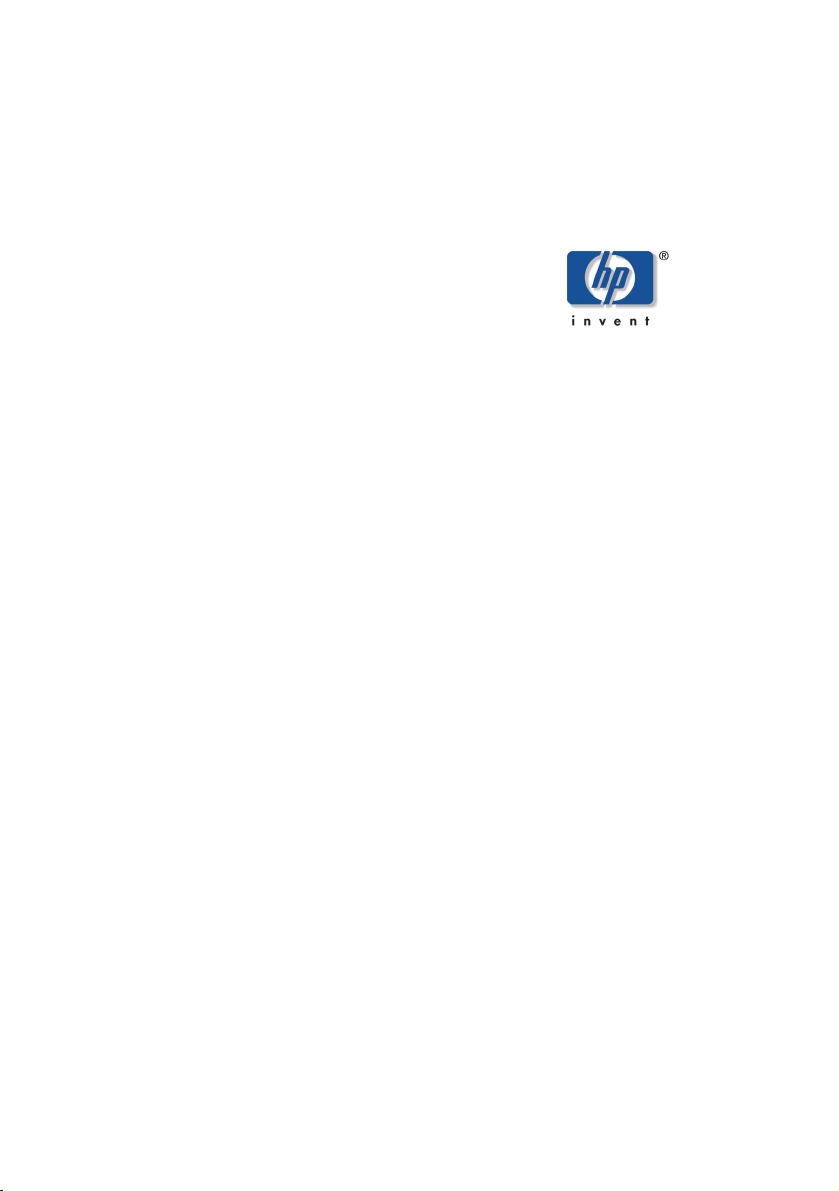
Avertissement
Consignes de sécurité
importantes
Caractéristiques du moniteur
f1503
Caractéristiques du moniteur
f1703
Déballage du moniteur
Installation du moniteur
Installation des pilotes
Utilisation du moniteur
Ajustement des réglages du
moniteur
Dépannage
Qualité du moniteur LCD et
politique relative aux pixels pour
le moniteur f1503
Qualité du moniteur LCD et
politique relative aux pixels pour
le moniteur f1703
Fiche technique du moniteur
f1503
Fiche technique du moniteur
f1703
Entretien et nettoyage
Moniteur LCD
hp pavilion
f1503/f1703
15 pouces/
17 pouces
(image visible 15 pouces/
17 pouces)
Manuel de
l’utilisateur
Informations sur la protection de
l’environnement
Informations réglementaires
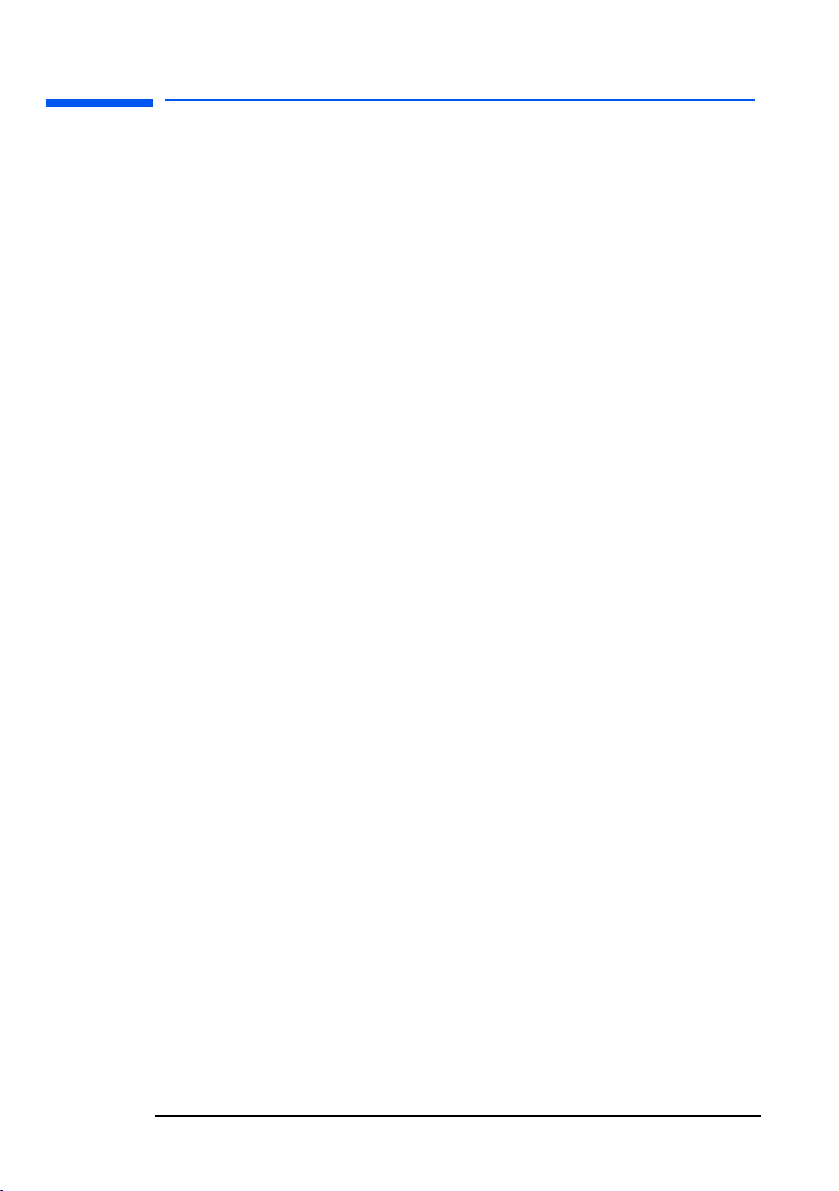
Moniteur LCD hp pavilion f1503/f1703
Avertissement
Avertissement
Les informations apparaissant dans le document livré avec ce produit
peuvent être modifiées sans préavis.
Hewlett-Packard n’offre aucune garantie concernant ce matériel,
y compris, mais sans que cette énumération soit limitative, les
garanties implicites concernant la commercialisation et l’adéquation
de ce matériel à un usage particulier.
La société HP ne peut être tenue pour responsable en cas d’erreurs
dans ce document ou en cas de dommages accidentels ou indirects
liés à la vente, aux performances ou à l’utilisation de ce matériel.
La société HP n’assume aucune responsabilité quant à l’utilisation
ou à la fiabilité de ses logiciels sur un matériel qui n’est pas fourni
par HP.
Ces documents contiennent des informations en propriété exclusive
qui sont protégées par copyright. Tous les droits sont réservés.
Aucune partie de ce document ne peut être photocopiée, reproduite
ou traduite dans une autre langue sans l’autorisation écrite préalable
de HP.
Hewlett-Packard Company
P.O. Box 4010
Cupertino, CA 95014-4010
États-Unis
© 2003 Hewlett-Packard Company. Tous droits réservés.
Hewlett-Packard est une marque déposée de Hewlett-Packard
Company aux États-Unis et dans d’autres pays/régions. Les autres
marques ou noms de produits sont des marques de commerce
appartenant à leurs propriétaires respectifs.
2Français
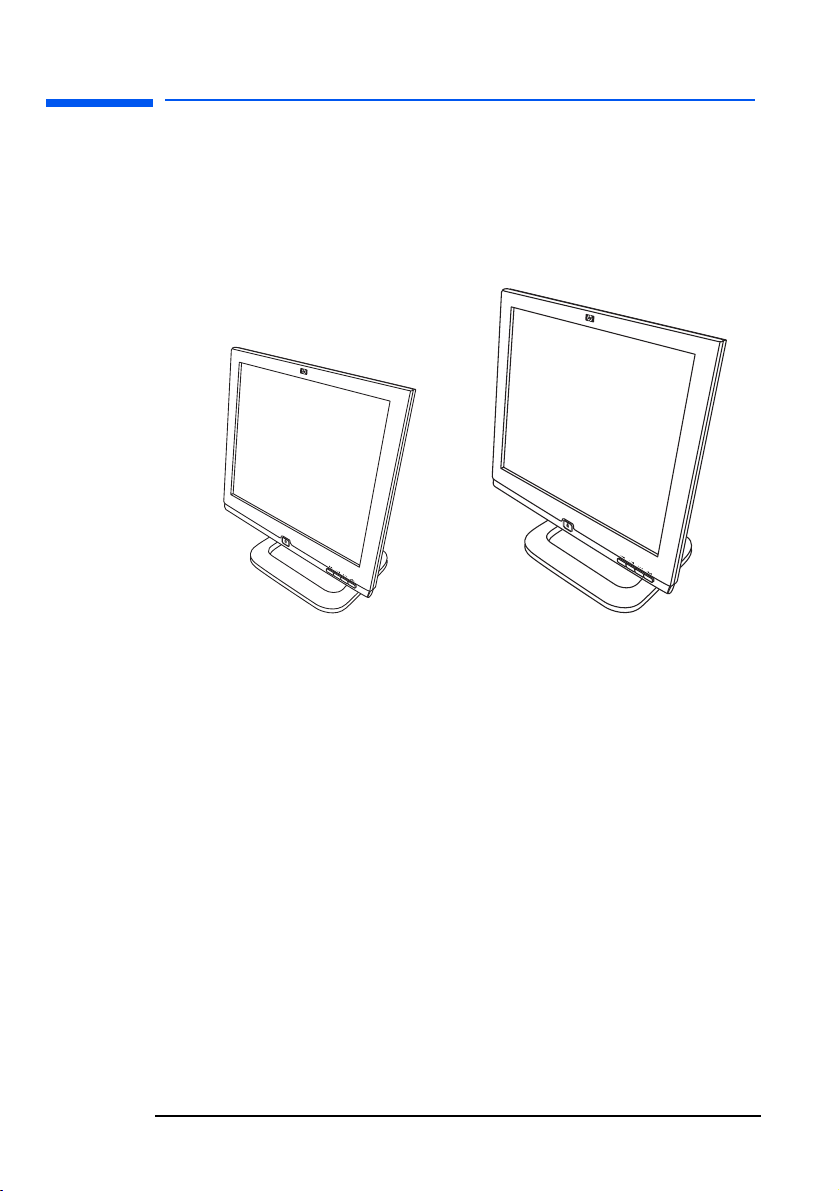
Moniteur LCD hp pavilion f1503/f1703
Moniteur LCD f1503
15 pouces
Moniteur LCD
Moniteur LCD f1703
17 pouces
hp pavilion f1503/f1703
15 pouces/17 pouces
(image visible 15 pouces/17 pouces)
Manuel de l’utilisateur
3Français
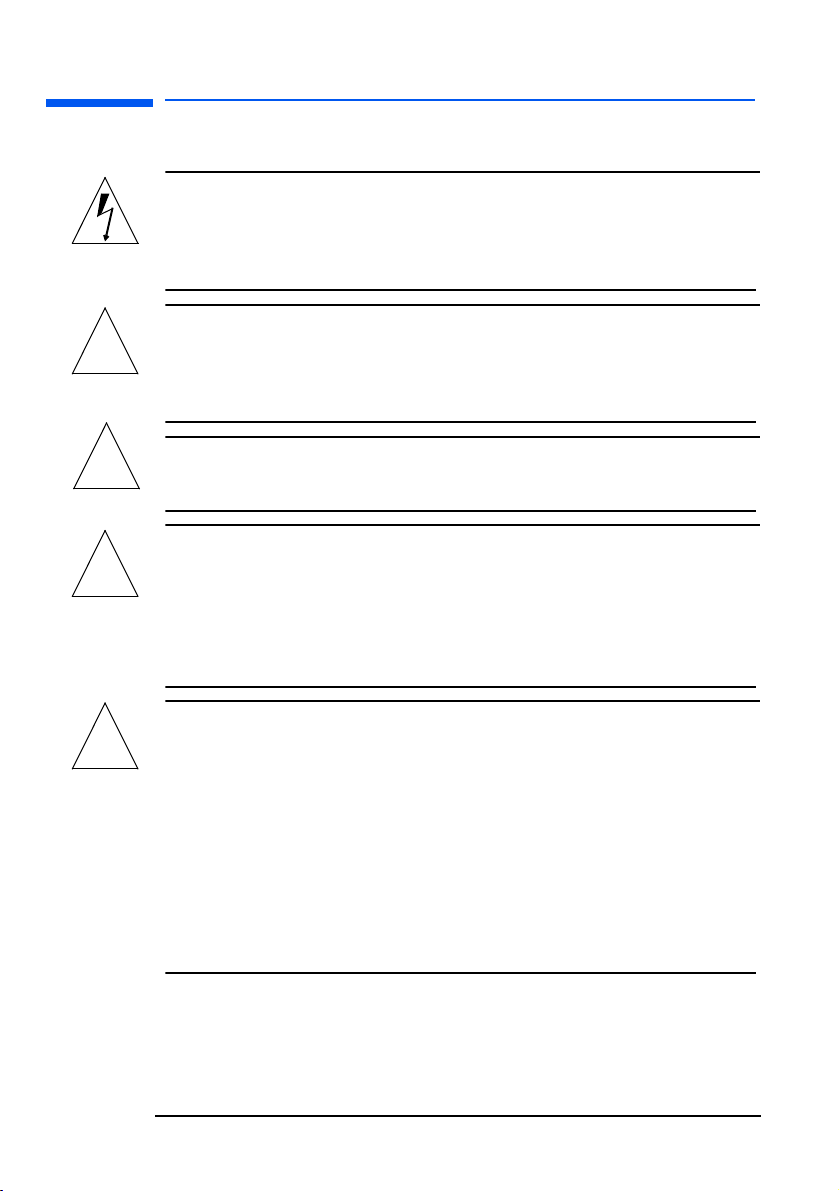
Moniteur LCD hp pavilion f1503/f1703
Consignes de sécurité importantes
Consignes de sécurité importantes
ATTENTION : Un éclair fléché dans un triangle signale
la présence d’une tension électrique
dangereuse, non isolée et suffisamment
forte pour présenter un risque
d’électrocution.
AVERTISSEMENT : Dans la documentation qui accompagne
!
AVERTISSEMENT : Si vous n’êtes pas certain de pouvoir
!
AVERTISSEMENT : Avant de brancher les câbles ou d’installer
!
l’équipement, un point d’exclamation
dans un triangle signale la présence
d’importantes instructions d’utilisation
et de maintenance.
soulever le moniteur en toute sécurité,
ne tentez pas de le déplacer sans aide.
le moniteur HP, consultez les consignes de
sécurité ci-dessus. Consultez également
l’affiche d’installation et la documentation
livrées avec l’ordinateur et l’adaptateur
vidéo pour vous assurer que l’équipement
est correctement installé.
AVERTISSEMENT : Pour votre sécurité, connectez toujours
!
4Français
le moniteur à une prise murale reliée
à la terre. Utilisez toujours un cordon
d’alimentation doté d’une prise de terre,
tel que celui fourni avec le moniteur, ou
un cordon d’alimentation conforme aux
normes de sécurité en vigueur dans votre
pays/régions. Ce moniteur peut être
déconnecté de l’alimentation en retirant
le cordon de la prise secteur. Le moniteur
doit donc être installé près d’une prise
facilement accessible.
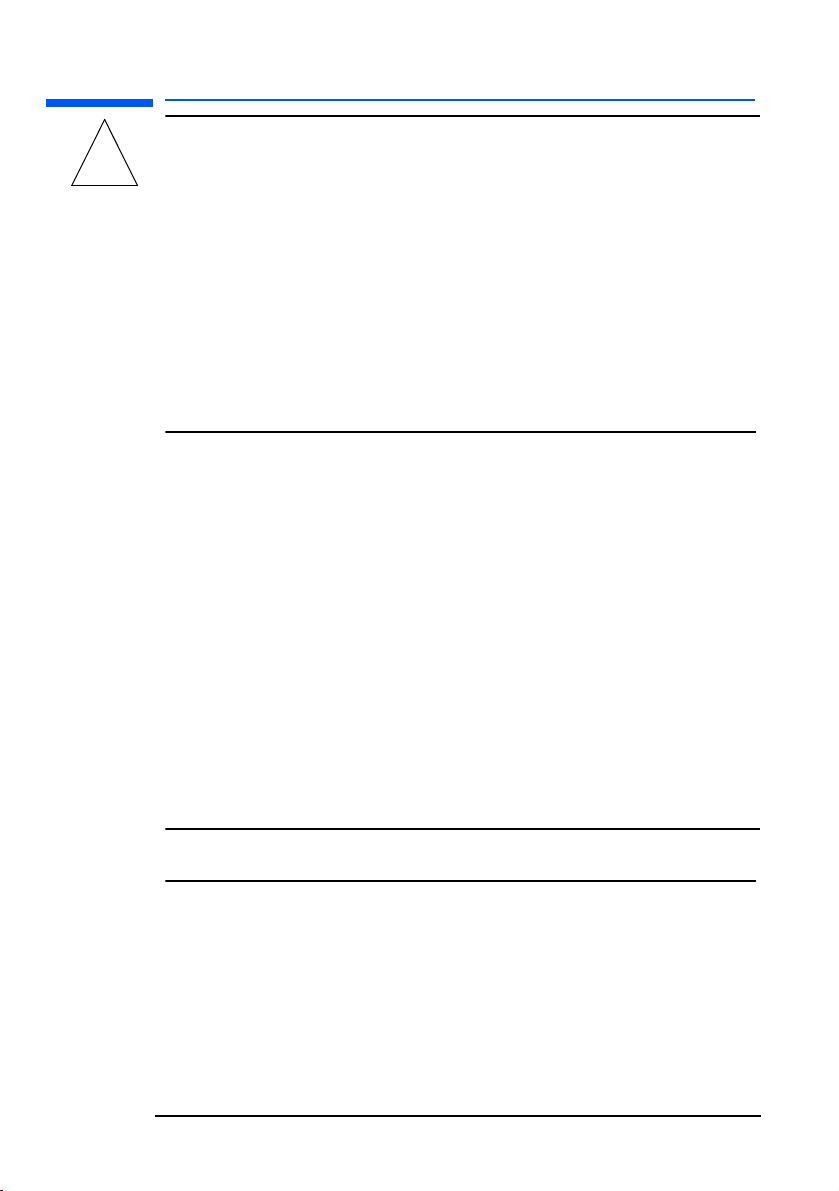
Moniteur LCD hp pavilion f1503/f1703
Consignes de sécurité importantes
AVERTISSEMENT : Utilisez exclusivement l’adaptateur
secteur fourni avec le moniteur HP.
!
Pour éviter tout risque d’électrocution,
n’ouvrez pas le boîtier du moniteur ni
l’adaptateur secteur. Aucun des
composants internes ne peut être
dépanné par l’utilisateur. Seul un
personnel qualifié est habilité à
intervenir sur ces composants.
Vérifiez que l’ordinateur est hors tension
avant de connecter ou de déconnecter un
périphérique d’affichage.
Travailler confortablement
Nous vous remercions d’avoir choisi un moniteur HP.
Pour optimiser votre confort et votre productivité, il est important
d’aménager correctement votre zone de travail et d’utiliser votre
équipement HP de manière appropriée. Dans ce but, nous avons
développé des recommandations d’installation et d’utilisation basées
sur des principes ergonomiques reconnus qu’il est conseillé
d’observer.
Vous trouverez ces recommandations dans la version en ligne du
guide Travailler confortablement, déjà installé sur le disque dur de
votre ordinateur HP. Ces informations et des informations
supplémentaires sont également disponibles sur le site web Travailler
confortablement de HP à l’adresse http://www.hp.com/ergo/
REMARQUE : Ce moniteur n’a pas été conçu pour être utilisé dans
un environnement de bureau.
5Français
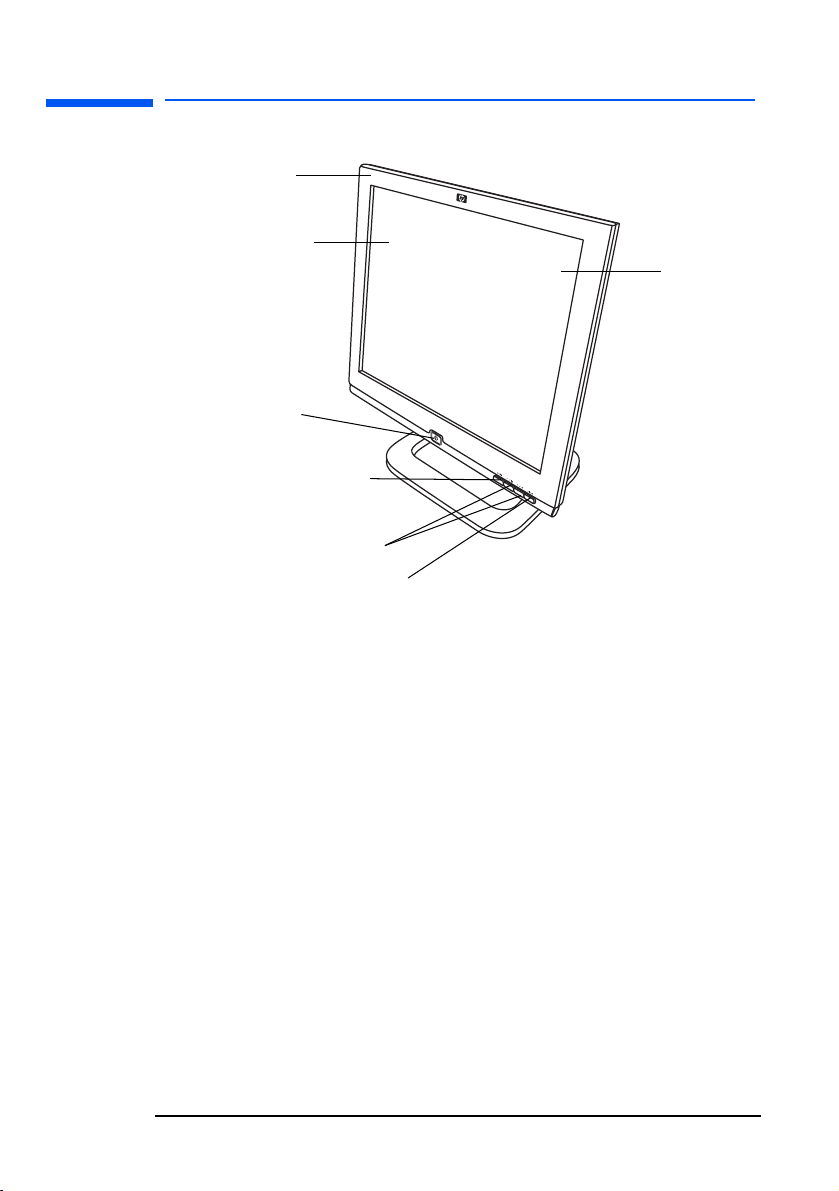
Moniteur LCD hp pavilion f1503/f1703
Caractéristiques du moniteur f1503
Caractéristiques du moniteur f1503
Plat et peu
encombrant
Écran à matrice
active (TFT)
affichant une image
de bord à bord
Surface
antireflet
Bouton de
sous tension
mise
Bouton Menu
Boutons de navigation
Bouton Auto/Select (Automatique/Sélection)
Le HP f1503 est un moniteur couleur à cristaux liquides (LCD)
de 15 pouces, multisynchrone et de haute résolution. Multisynchrone
signifie que l’écran peut prendre en charge toute une gamme
de modes vidéo. Il est optimisé pour une utilisation avec les
ordinateurs HP.
Les caractéristiques du moniteur HP f1503 sont les suivantes :
• Écran LCD 15 pouces à matrice active (TFT) avec surface antireflet
• Prise en charge des modes vidéo jusqu’à 1024 x 768 avec une
fréquence de rafraîchissement de 75 Hz
• Connecteur d’interface VGA analogique pour le branchement à
l’ordinateur
• Couleurs vraies (16 millions de couleurs)
• Base réglable permettant de régler l’orientation et l’inclinaison
de l’écran
• Réglage automatique de la position d’affichage, de l’horloge et de
la phase pour l’interface VGA
6Français
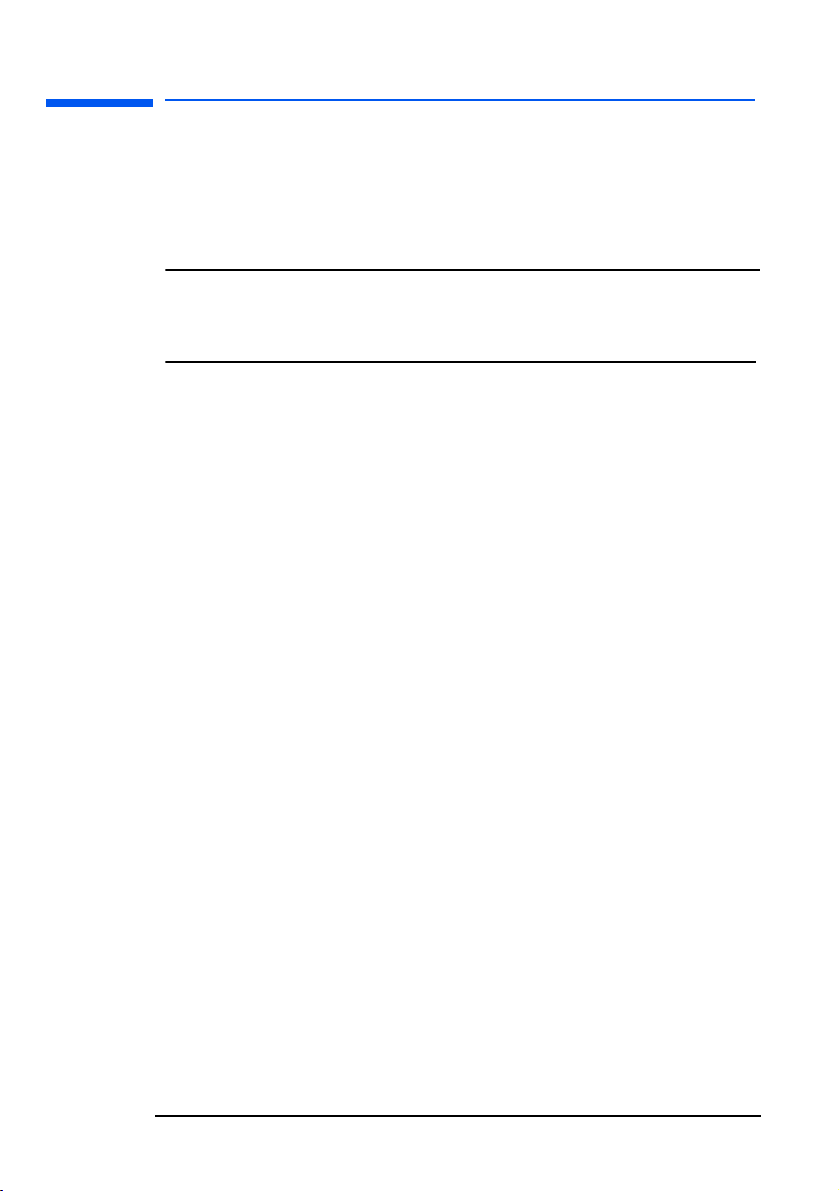
Moniteur LCD hp pavilion f1503/f1703
Caractéristiques du moniteur f1503
• Le Gestionnaire OSD (On Screen Display — Affichage à l’écran)
vous permet d’ajuster tous les réglages à partir de menus affichés
à l’écran
• Système de gestion de l’énergie (norme VESA
*
) contrôlé
depuis les ordinateurs HP équipés en conséquence pour
réduire automatiquement la consommation électrique de l’écran
REMARQUE : En tant que partenaire de ENERGY STAR®, HP s’est
assuré que ce produit satisfait aux directives
d’ENERGY STAR en matière d’utilisation efficace de
l’énergie.
• Faible consommation électrique : 40 W maximum
• Conformité aux rigoureuses directives suédoises sur les émissions
électromagnétiques TCO ’99
• Capacité Plug and Play qui permet à l’écran d’être reconnu par les
ordinateurs HP équipés en conséquence
• Logement pour verrou de sécurité
* VESA est l’acronyme de Video Electronics Standards Association.
7Français
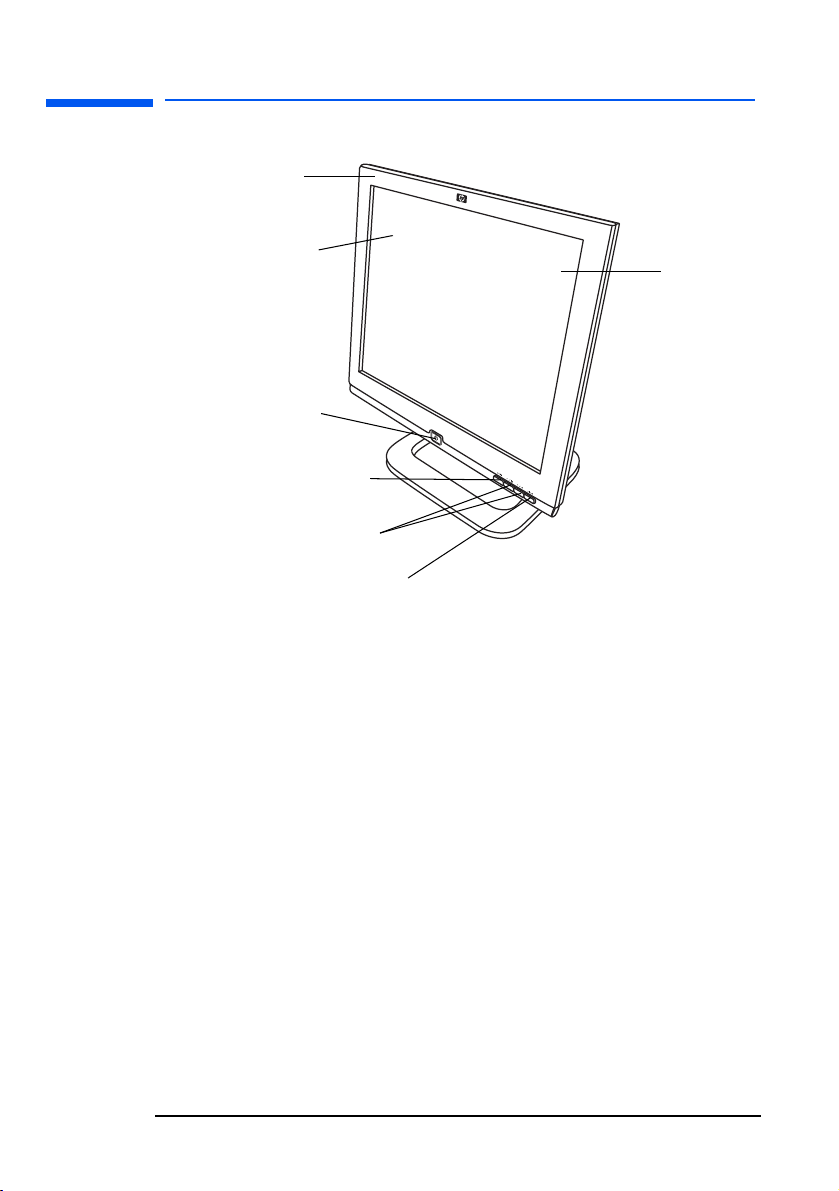
Moniteur LCD hp pavilion f1503/f1703
Caractéristiques du moniteur f1703
Caractéristiques du moniteur f1703
Plat et peu
encombrant
Écran à matrice
active (TFT)
affichant une image
de bord à bord
Bouton de mise
sous tension
Bouton Menu
Boutons de navigation
Bouton Auto/Select (Automatique/Sélection)
Surface
antireflet
Le HP f1703 est un moniteur couleur à cristaux liquides (LCD) de
17 pouces, multisynchrone et de haute résolution. Multisynchrone
signifie que l’écran peut prendre en charge toute une gamme
de modes vidéo. Il est optimisé pour une utilisation avec les
ordinateurs HP.
Les caractéristiques du moniteur couleur HP f1703 sont les suivantes :
• Écran LCD 17 pouces à matrice active (TFT) avec surface antireflet
• Prise en charge des modes vidéo jusqu’à 1024 x 1280 avec une
fréquence de rafraîchissement de 75 Hz
• Connecteur d’interface VGA analogique pour le branchement à
l’ordinateur
• Couleurs vraies (16 millions de couleurs)
• Base réglable permettant de régler l’orientation et l’inclinaison de
l’écran
• Réglage automatique de la position d’affichage, de l’horloge et de
la phase pour l’interface VGA
8Français
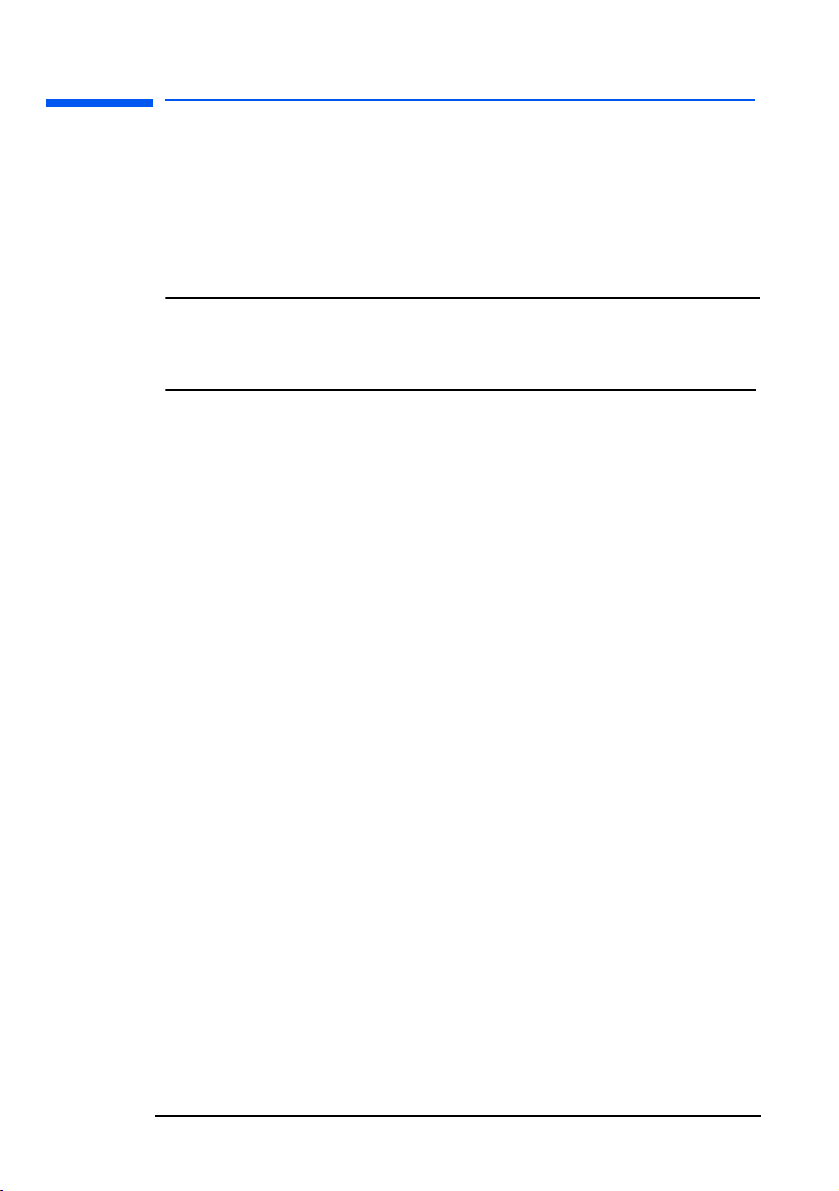
Moniteur LCD hp pavilion f1503/f1703
Caractéristiques du moniteur f1703
• Le Gestionnaire OSD (On Screen Display — Affichage à l’écran)
permet d’ajuster tous les réglages à partir de menus affichés à
l’écran
• Faible consommation électrique : 50 W maximum
• Système de gestion de l’énergie (norme VESA
*
) contrôlé depuis les
ordinateurs HP équipés en conséquence pour réduire
automatiquement la consommation électrique de l’écran
REMARQUE : En tant que partenaire de ENERGY STAR, HP s’est
assuré que ce produit satisfait aux directives
d’ENERGY STAR en matière d’utilisation efficace de
l’énergie.
• Capacité Plug and Play qui permet à l’écran d’être reconnu par les
ordinateurs HP équipés en conséquence
• Logement pour verrou de sécurité
* VESA est l’acronyme de Video Electronics Standards Association.
9Français
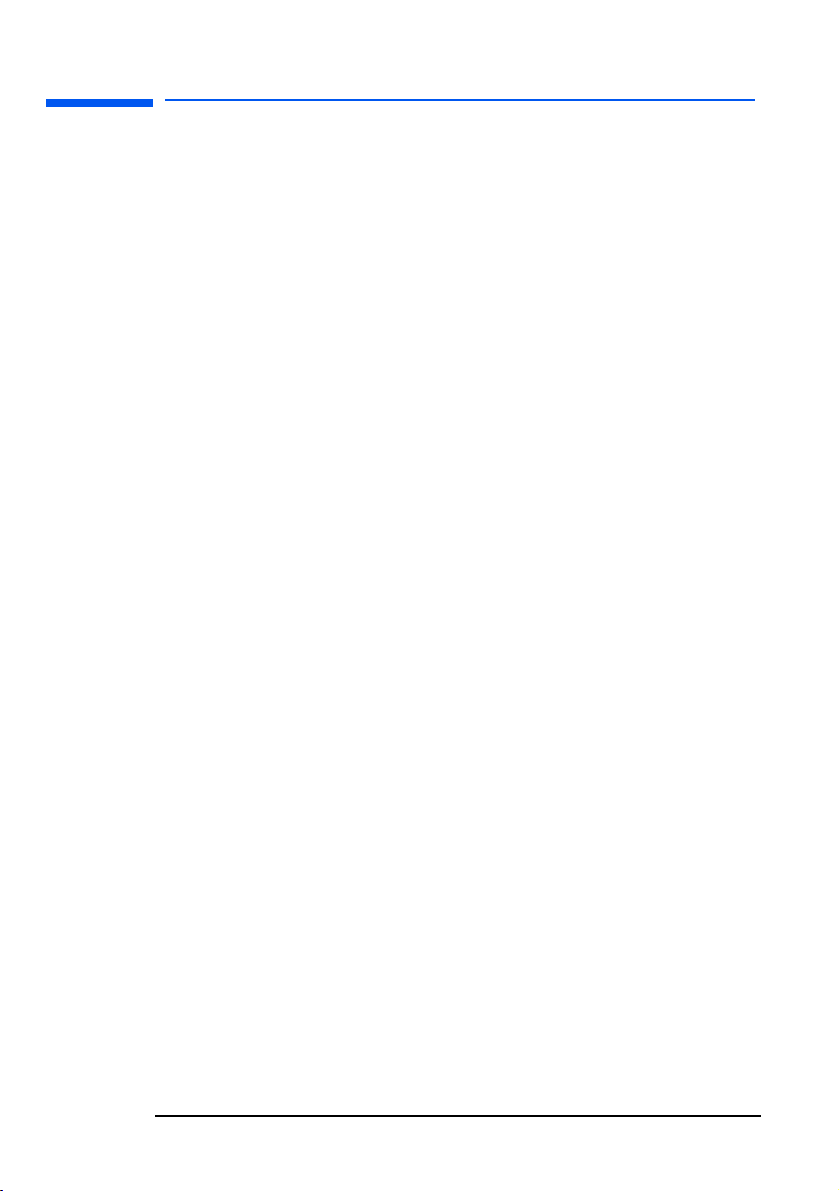
Moniteur LCD hp pavilion f1503/f1703
Déballage du moniteur
Déballage du moniteur
Vérifiez les éléments suivants. Si un élément manque ou est
endommagé, consultez immédiatement votre revendeur.
• 1 écran à cristaux liquides (LCD)
• 1 cordon d’alimentation
• 1 adaptateur c.c. muni d’un câble c.c.
• 1 jeu de haut-parleurs avec câble c.c. ou adaptateur secteur c.c.
• 1 câble vidéo (VGA)
• 1 affiche d’installation rapide
• 1 brochure de garantie
• 1 CD-ROM
10 Français
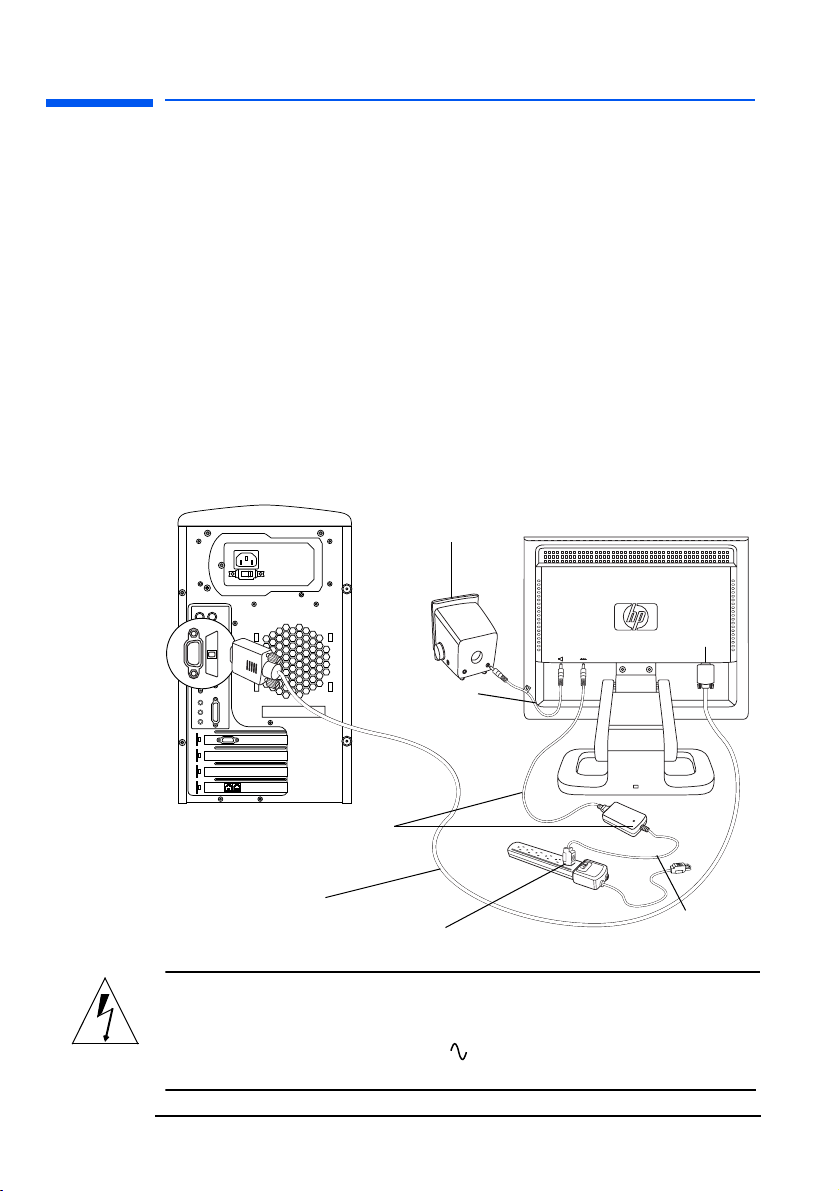
Moniteur LCD hp pavilion f1503/f1703
Installation du moniteur
Installation du moniteur
Placez le moniteur sur une surface plane et solide. Évitez les endroits
excessivement chauds ou humides. Pour obtenir des performances
optimales, veillez à ne rien poser sur le moniteur.
Branchement des câbles vidéo et d’alimentation
Avant de brancher les câbles ou d’installer le moniteur HP, consultez
les consignes de sécurité présentées au début de ce manuel.
Consultez également la documentation fournie avec l’ordinateur
pour vous assurer que l’équipement est correctement installé.
Examinez le diagramme suivant et suivez les étapes ci-dessous
pour connecter les câbles au moniteur LCD de 15 pouces f1503
ou au moniteur LCD de 17 pouces f1703.
Haut-parleur
VGA
Cordon
d’alimentation
du haut-parleur
Adaptateur c.c.
muni d’un
câble c.c.
Câble vidéo
(VGA)
Source
d’alimentation
Cordon
d’alimentation
ATTENTION : Ces moniteurs sont équipés d’une
alimentation à détection automatique
pour des tensions comprises entre 100
et 240 V à 50/60 Hz. N’utilisez le
moniteur qu’avec l’adaptateur c.c. fourni.
11 Français
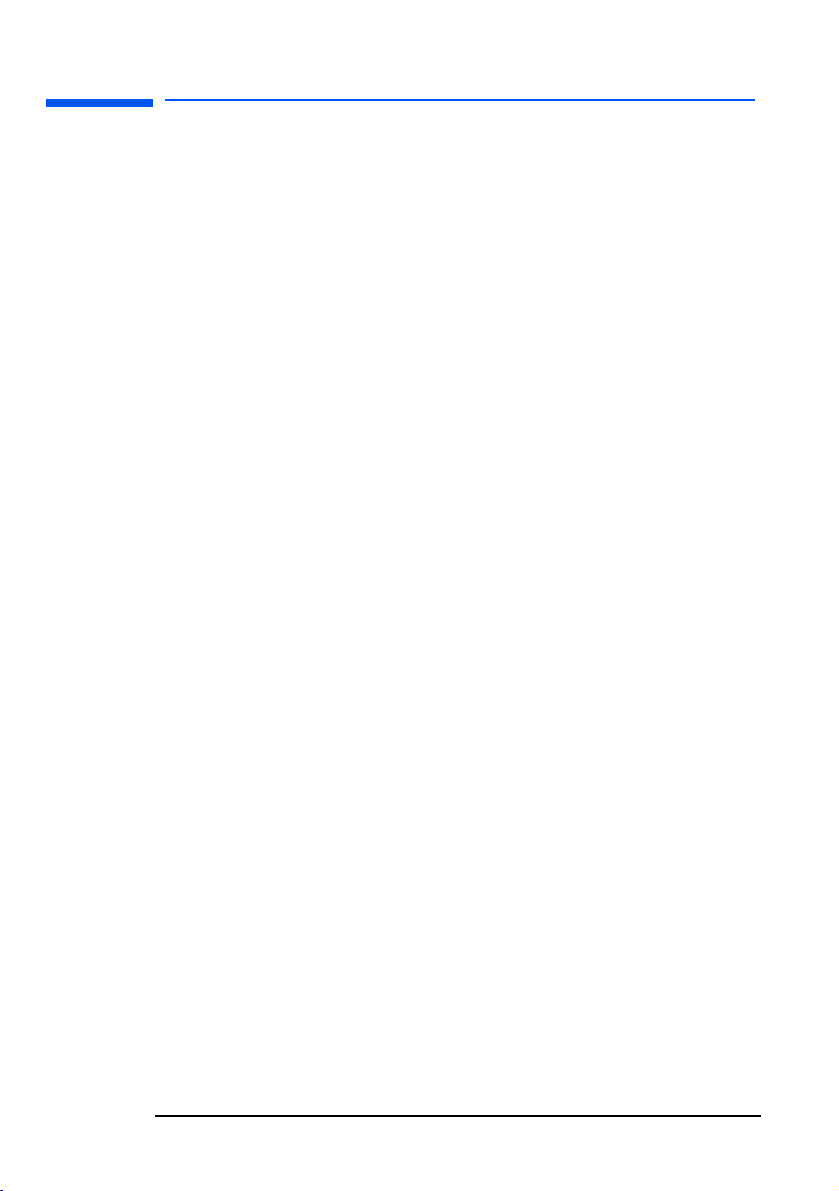
Moniteur LCD hp pavilion f1503/f1703
Installation du moniteur
Pour connecter les câbles au moniteur f1503/f1703 :
1 Éteignez l’ordinateur.
2 Branchez le câble vidéo dans le connecteur vidéo (VGA) à
l’arrière du moniteur et dans le connecteur vidéo correspondant
de l’ordinateur. Fixez le câble en serrant les vis moletées.
3 Branchez le câble de l’adaptateur c.c. au connecteur situé à
l’arrière du moniteur.
4 Branchez le cordon d’alimentation dans l’adaptateur c.c. et dans
la source d’alimentation secteur. Consultez les avertissements de
la section Consignes de sécurité importantes à la page 4
concernant les exigences du raccordement à une source
d’alimentation.
5 Allumez la source d’alimentation principale (par exemple, un
limiteur de surtensions), puis appuyez sur le bouton de mise sous
tension de l’ordinateur et du moniteur.
Pour déconnecter les câbles du moniteur f1503/f1703 :
1 Mettez le moniteur et l’ordinateur hors tension, puis éteignez la
source d’alimentation principale.
2 Débranchez le cordon d’alimentation de la source d’alimentation
principale et du câble de l’adaptateur c.c.
3 Débranchez le câble de l’adaptateur c.c. du connecteur situé à
l’arrière du moniteur.
4 Desserrez les vis moletées du câble vidéo et déconnectez-le.
12 Français
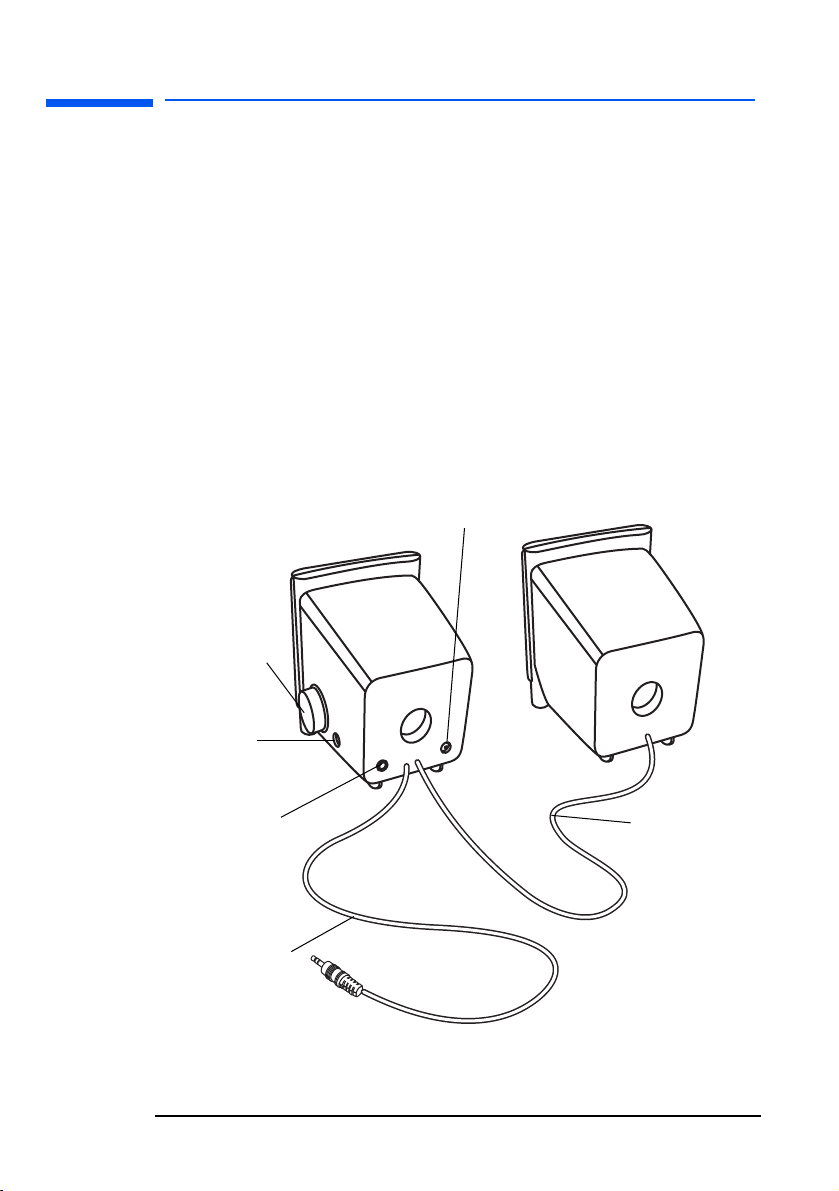
Moniteur LCD hp pavilion f1503/f1703
Installation du moniteur
Raccordement des haut-parleurs au moniteur
Le moniteur est conçu pour être utilisé avec les haut-parleurs fournis
par HP. Vous avez soit deux haut-parleurs, soit deux haut-parleurs et
un caisson de basses optionnel (non inclus avec le moniteur).
Les haut-parleurs droit et gauche doivent être installés sur le bureau.
Caractéristiques du haut-parleur droit :
• Bouton de mise sous tension/de volume
• Prise casque
• Câble audio stéréo (prise verte) qui se branche à l’ordinateur ou
au caisson de basses
• Câble audio fixe branché au haut-parleur gauche
• Connecteur qui reçoit le câble de contrôle du caisson de basses
• Réceptacle du cordon d’alimentation
Connecteur d’alimentation
des haut-parleurs
Bouton de mise
sous tension/
de volume
Prise
casque
Connecteur
pour caisson
de basses
Câble audio
stéréo
Câble audio
vers haut-parleur
gauche
13 Français
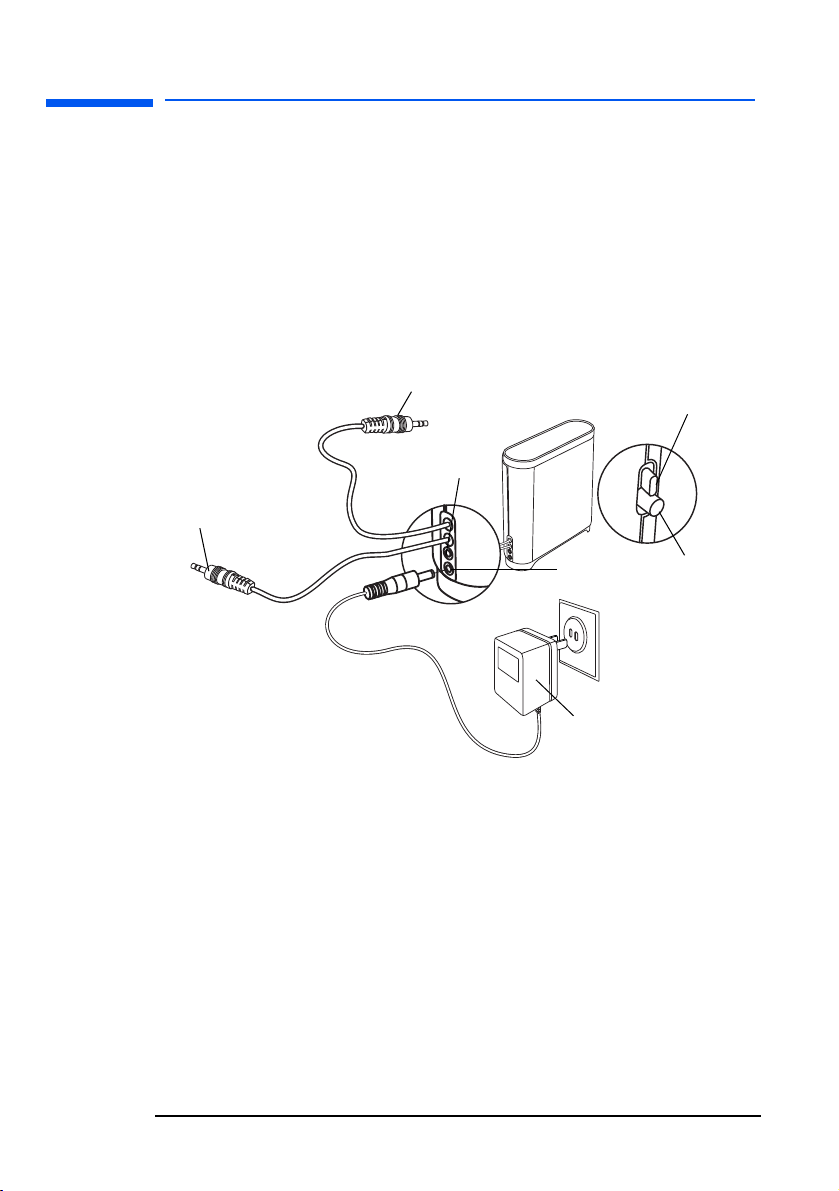
Moniteur LCD hp pavilion f1503/f1703
Installation du moniteur
Le caisson de basses optionnel peut être installé sur ou sous votre
bureau. Caractéristiques du caisson de basses :
• Bouton de mise sous tension (à l’avant)
• Bouton de volume (à l’avant)
• Câble audio (prise verte) qui se branche à l’ordinateur
• Câble de contrôle (prise violette) qui se branche sur le
haut-parleur droit
• Connecteur (vert) qui reçoit le câble audio du haut-parleur droit
• Réceptacle du cordon de l’adaptateur secteur
Câble de contrôle
Câble audio
Connecteur
audio
Bouton de mise
sous tension
Connecteur
d’alimentation
Adaptateur
secteur
Bouton
de volume
14 Français
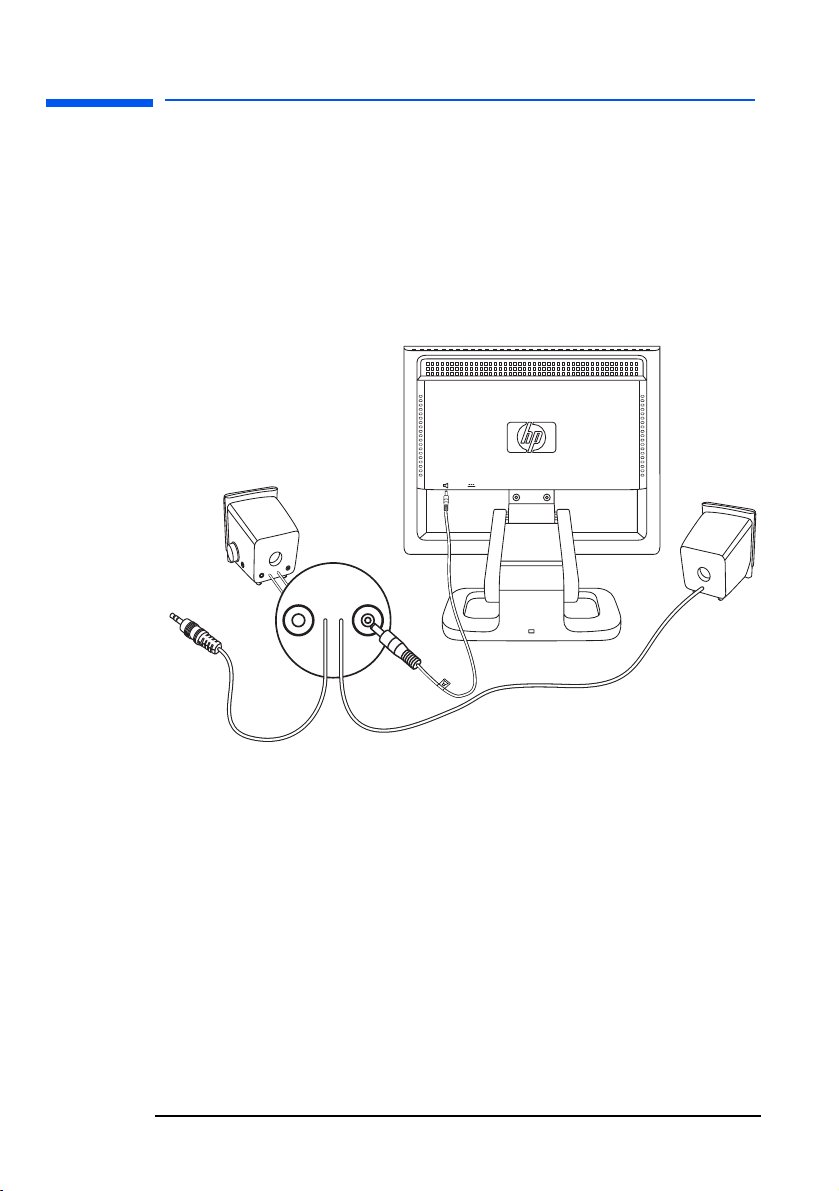
Moniteur LCD hp pavilion f1503/f1703
Installation du moniteur
Pour connecter un système de deux haut-parleurs (sans caisson de
basses) :
1 Placez les haut-parleurs à proximité du moniteur.
2 Connectez le haut-parleur droit à la source d’alimentation
appropriée :
• Si le moniteur a été fourni avec un cordon d’alimentation,
branchez le cordon à l’arrière du haut-parleur droit et à l’arrière
du moniteur.
• Si le moniteur a été fourni avec un adaptateur secteur pour les
haut-parleurs, branchez le cordon de l’adaptateur à l’arrière du
haut-parleur droit et branchez l’adaptateur secteur à la source
d’alimentation principale (par exemple, un limiteur de
surtension).
3 Branchez le câble audio (prise verte) du haut-parleur droit sur
l’ordinateur. Consultez le manuel de l’utilisateur de votre
ordinateur pour savoir comment brancher les haut-parleurs.
4 Allumez l’ordinateur, le moniteur et les haut-parleurs.
15 Français
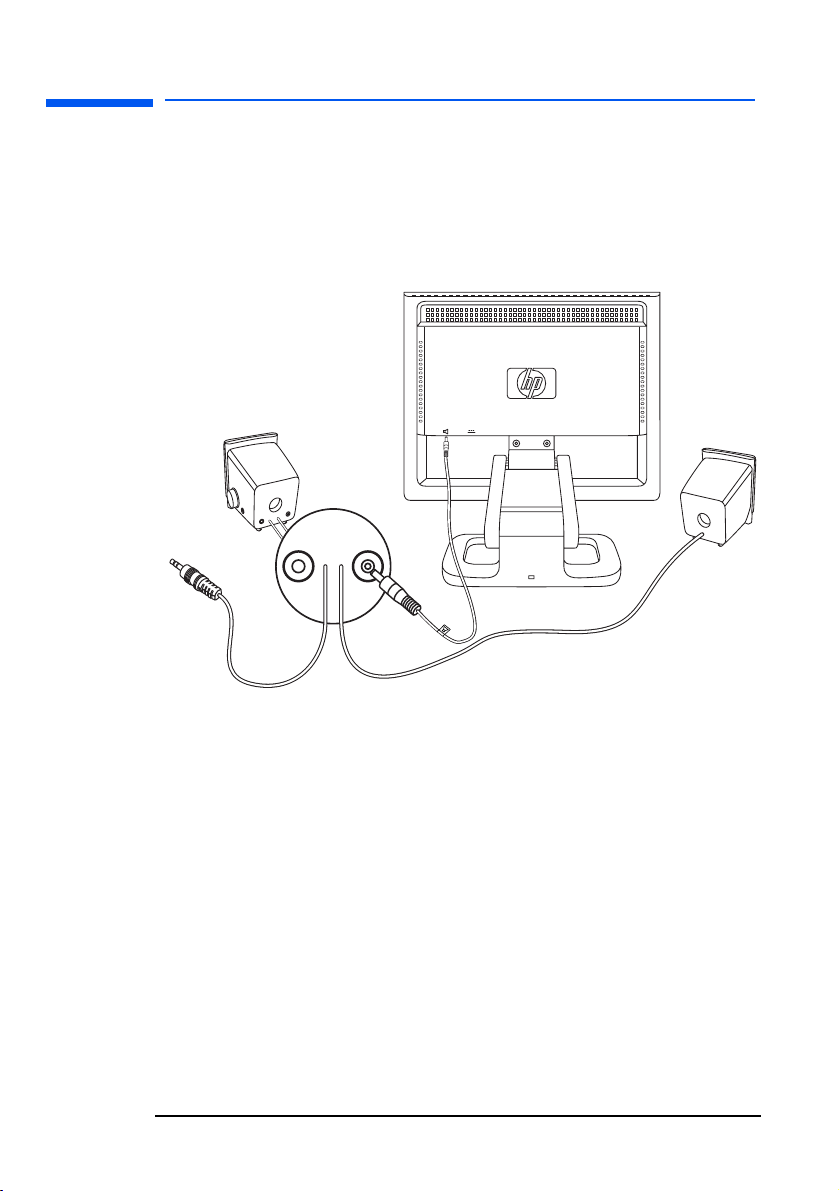
Moniteur LCD hp pavilion f1503/f1703
Installation du moniteur
Pour connecter un système de deux haut-parleurs avec caisson
de basses :
1 Placez les haut-parleurs et le caisson de basses dans des endroits
appropriés à proximité du moniteur.
2 Branchez le cordon d’alimentation à l’arrière du haut-parleur droit
et à l’arrière du moniteur.
3 Branchez le câble de l’adaptateur secteur à l’arrière du caisson
de basses, puis connectez l’adaptateur secteur à la source
d’alimentation principale.
16 Français
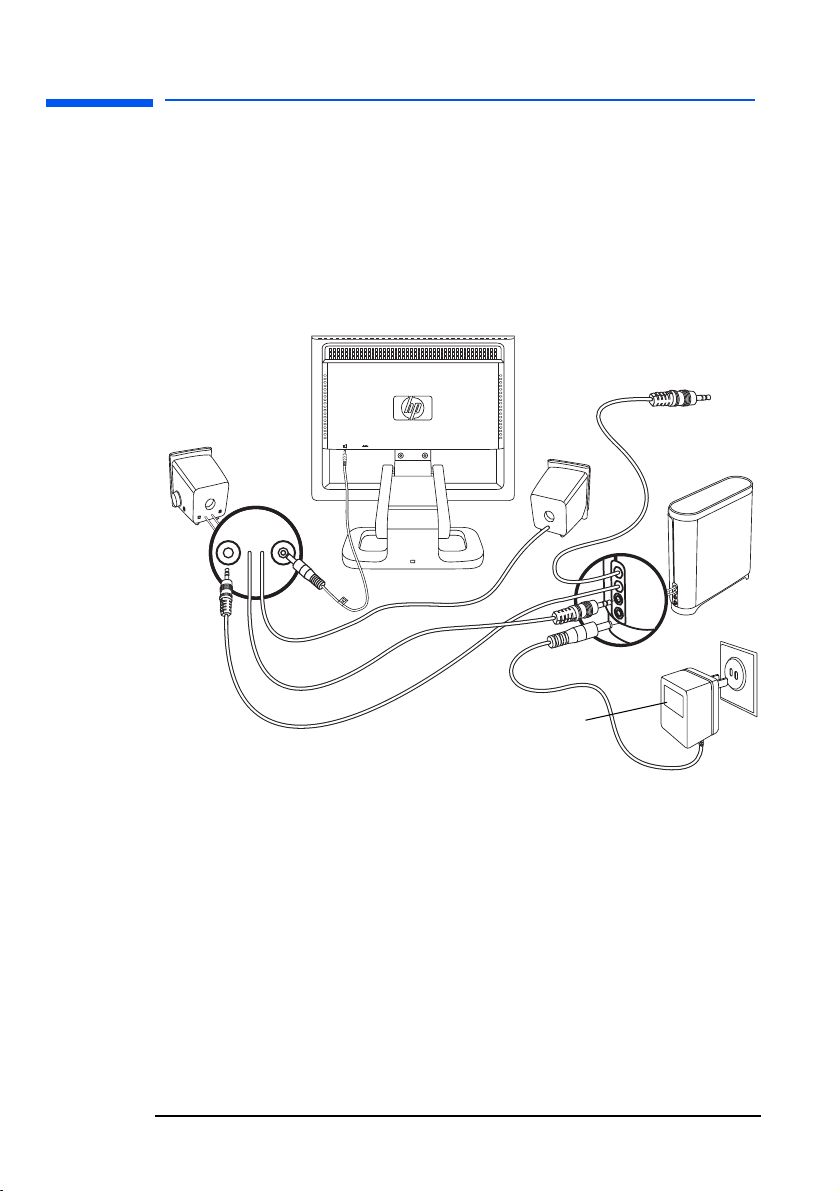
Moniteur LCD hp pavilion f1503/f1703
Installation du moniteur
4 Connectez les haut-parleurs au caisson de basses :
• Branchez le câble audio (prise verte) du haut-parleur droit
au connecteur du caisson de basses.
• Branchez le câble de contrôle (prise violette) du caisson de
basses au connecteur violet du haut-parleur droit.
• Branchez le câble audio (prise verte) du caisson de basses
à l’ordinateur. Consultez le manuel de l’utilisateur de votre
ordinateur pour savoir comment brancher les haut-parleurs.
Vers l’ordinateur
Adaptateur
secteur
5 Allumez l’ordinateur, le moniteur, le caisson de basses et
les haut-parleurs.
17 Français

Moniteur LCD hp pavilion f1503/f1703
Installation du moniteur
Ajustement de la position de l’écran
L’écran des moniteurs f1503 et f1703 est fixé à une base réglable
permettant de le positionner afin d’obtenir la meilleure visualisation
dans votre environnement particulier.
Pour ajuster la position du moniteur :
1 Saisissez les bords de l’écran et faites-le pencher doucement vers
l’avant ou vers l’arrière jusqu’à obtention de l’angle souhaité.
2 Tout en continuant à tenir les bords de l’écran, déplacez celui-ci
vers le haut ou vers le bas jusqu’à la hauteur souhaitée, dans la
limite des possibilités du bras articulé de la base.
Bras articulé de la base
18 Français

Moniteur LCD hp pavilion f1503/f1703
Installation du moniteur
Verrouillage du moniteur
Le moniteur f1503 ou f1703 peut être fixé à un bureau ou à tout
autre objet fixe à l’aide d’un câble de sécurité Kensington. Ce câble
peut être fixé à un logement situé à l’arrière de la base du moniteur.
REMARQUE : Le câble de sécurité Kensington n’est pas un
accessoire HP et vous ne pouvez pas le commander
auprès de HP. Contactez votre revendeur pour plus
d’informations.
Logement pour
verrou
Pour verrouiller le moniteur :
1 Insérez le câble dans le logement situé à l’arrière de la base du
moniteur.
2 Tournez la clé pour verrouiller le câble au moniteur.
3 Otez la clé et rangez-la en lieu sûr.
19 Français

Moniteur LCD hp pavilion f1503/f1703
Installation des pilotes
Installation des pilotes
Le moniteur HP est fourni avec des pilotes qui vous permettent de
bénéficier de la fonctionnalité Plug and Play des systèmes
d’exploitation Windows
logiciels permettent à l’ordinateur de communiquer avec le moniteur
et d’exploiter toutes les possibilités de ce dernier. Sans ces logiciels,
les réglages du moniteur et l’affichage ne peuvent être corrects.
®
Me, Windows 2000 ou Windows XP. Ces
REMARQUE : Les ordinateurs HP peuvent être livrés avec les pilotes
Vous pouvez également télécharger la dernière version d’un pilote
sur le site Web d’assistance technique pour moniteurs HP. Rendezvous sur le site http://www.hp.com, sélectionnez votre pays/région
et suivez les liens jusqu’à la page d’assistance des moniteurs.
Plug and Play préinstallés. Ce n’est peut-être pas le
cas si vous possédez un ordinateur plus ancien et
vous devrez alors installer ces pilotes à partir du
CD-ROM fourni avec le moniteur.
Utilisateurs de Windows 2000
REMARQUE : La procédure d’installation du pilote pour votre
système d’exploitation peut varier.
Pour installer le pilote correspondant au moniteur f1503 ou f1703 :
1 Cliquez sur démarrer, sélectionnez Paramètres et cliquez sur
Panneau de configuration.
2 Double-cliquez sur Affichage.
3 Cliquez sur l’onglet Paramètres.
4 Cliquez sur Propriétés avancées ou sur Avancé et
sélectionnez l’onglet Moniteur.
5 Cliquez sur Propriétés.
6 Cliquez sur l’onglet Pilote.
7 Cliquez sur Mettre à jour le pilote, puis sur Suivant.
8 Sélectionnez l’option recommandée, puis cliquez sur Suivant.
9 Cochez la case Emplacement spécifique.
20 Français

Moniteur LCD hp pavilion f1503/f1703
Installation des pilotes
10 Repérez et ouvrez le fichier f1503.inf (f1503 15 pouces) ou le
fichier f1703.inf (f1703 17 pouces) sur le CD-ROM, dans le
répertoire Drivers et cliquez sur OK.
11 Cliquez sur Suivant pour installer le moniteur sélectionné.
Utilisateurs de Windows Me
REMARQUE : La procédure d’installation du pilote pour votre
système d’exploitation peut varier.
Pour installer le pilote correspondant au moniteur f1503 ou f1703 :
1 Cliquez sur démarrer, sélectionnez Paramètres et cliquez sur
Panneau de configuration.
2 Cliquez sur Affichage.
3 Cliquez sur l’onglet Paramètres.
4 Cliquez sur le bouton Avancé.
5 Cliquez sur l’onglet Moniteur.
6 Cliquez sur le bouton Modifier.
7 Cochez la case Définir un emplacement.
8 Repérez et ouvrez le fichier f1503.inf (f1503 15 pouces) ou le
fichier f1703.inf (f1703 17 pouces) sur le CD-ROM, dans le
répertoire Drivers et cliquez sur OK.
9 Cliquez sur Suivant pour installer le moniteur sélectionné.
21 Français
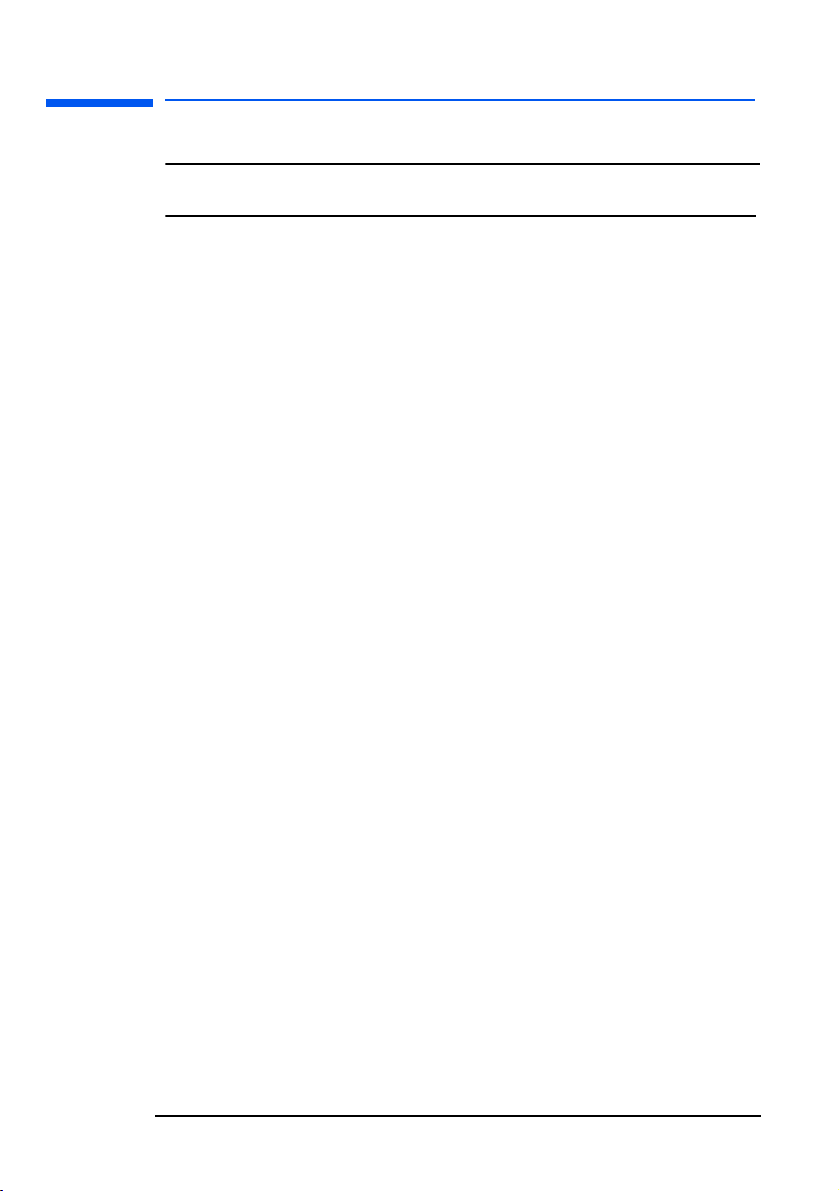
Moniteur LCD hp pavilion f1503/f1703
Installation des pilotes
Utilisateurs de Windows XP
REMARQUE : La procédure d’installation du pilote pour votre
système d’exploitation peut varier.
Pour installer le pilote correspondant au moniteur f1503 ou f1703 :
1 Cliquez sur démarrer.
2 Cliquez sur Panneau de configuration.
3 Cliquez sur Apparence et thèmes.
4 Cliquez sur Affichage.
5 Cliquez sur l’onglet Paramètres.
6 Cliquez sur le bouton Avancé.
7 Cliquez sur l’onglet Écran.
8 Cliquez sur Propriétés.
9 Sélectionnez l’onglet Pilote.
10 Cliquez sur Mettre à jour le pilote, puis sur Suivant.
11 Sélectionnez l’option recommandée, puis cliquez sur Suivant.
12 Cochez la case Emplacement spécifique.
13 Repérez et ouvrez le fichier f1503.inf (f1503 15 pouces) ou le
fichier f1703.inf (f1703 17 pouces) sur le CD-ROM, dans le
répertoire Drivers et cliquez sur OK.
14 Cliquez sur Suivant pour installer le moniteur sélectionné.
Si la procédure d’installation du pilote du moniteur diffère pour
le système d’exploitation Windows 2000, Windows Me ou
Windows XP, ou si vous avez besoin d’informations détaillées
concernant l’installation, reportez-vous aux informations sur
Microsoft Windows livrées avec l’ordinateur.
22 Français

Moniteur LCD hp pavilion f1503/f1703
Utilisation du moniteur
Utilisation du moniteur
Les moniteurs f1503 et f1703 disposent de cinq boutons de
commande pour réaliser les opérations suivantes.
Bouton de mise
sous tension
Bouton Menu
Boutons de navigation
Bouton Auto/Select
(Automatique/Sélection)
Bouton/icône
de la
commande
menu
select
Fonction hors de
l’écran OSD
Menu : Ouvre et ferme la
fenêtre OSD.
Parcourir à gauche/
Luminosité : Raccourci vers
l’écran de réglage de la
luminosité
Parcourir à droite/
Contraste : Raccourci vers
l’écran de réglage du contraste
Automatique/Sélection :
Effectue un réglage
automatique pour optimiser la
qualité d
Mise sous tension : Met
l’écran sous tension ou hors
tension
’image
Fonction dans
l’écran OSD
Ferme les écrans de
réglage et quitte
l’affichage OSD.
Parcourt les menus des
réglages pour les
ajuster.
Parcourt les menus des
réglages pour les
ajuster.
Sert de touche Entrée
(Sélection) pour
sélectionner les options
des écrans de réglage
Met l’écran sous
tension ou hors tension
23 Français
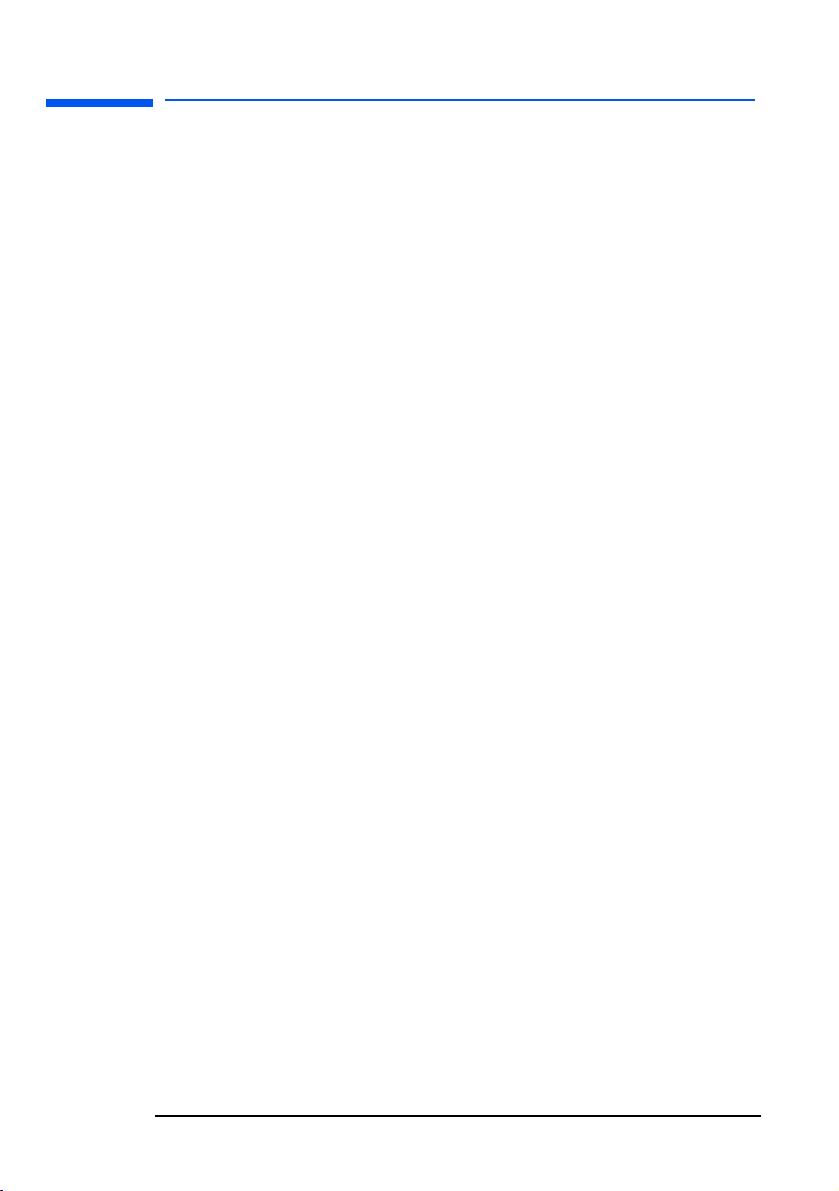
Moniteur LCD hp pavilion f1503/f1703
Utilisation du moniteur
Utilisation de la fonction de réglage automatique
Vous pouvez facilement optimiser les performances de l’écran
pour l’interface VGA en utilisant le bouton Select et le logiciel
de la mire de réglage automatique (Adjustment pattern.exe) fourni
sur le CD-ROM.
1 Insérez le CD-ROM fourni dans l’ordinateur.
2 Exécutez le programme D:\Adjustment pattern.exe pour afficher
la mire servant à la configuration.
3 Appuyez sur le bouton Select pour afficher une image centrée et
stable.
L’utilitaire d’optimisation du CD-ROM contient les pilotes pour
Windows Me, Windows2000 ou Windows XP. Pour le moniteur
f1503, utilisez le fichier D:\Drivers\f1503.inf. Pour le moniteur
f1703, utilisez le fichier D:\Drivers\f1703.inf.
24 Français
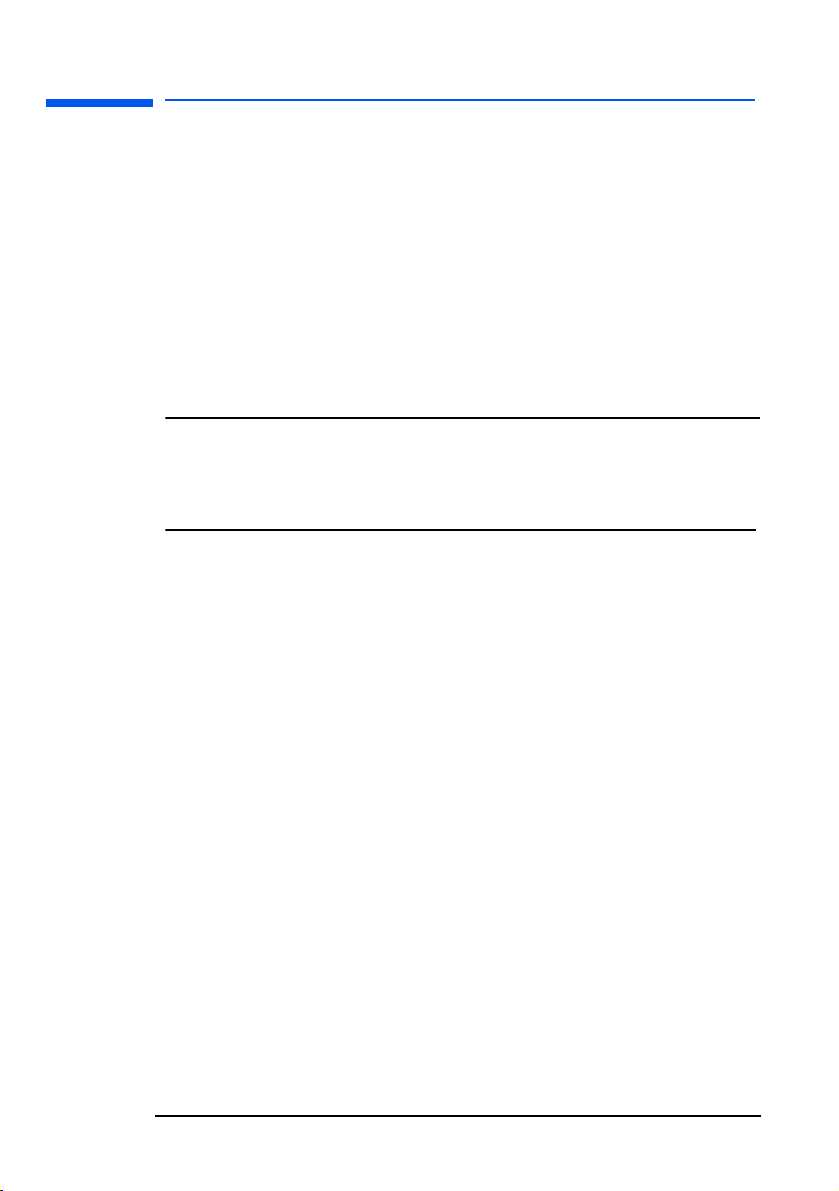
Moniteur LCD hp pavilion f1503/f1703
Ajustement des réglages du moniteur
Ajustement des réglages du moniteur
L’affichage du moniteur comporte plusieurs réglages qu’il peut être
nécessaire d’ajuster occasionnellement. Vous règlerez le moniteur :
• Lors de sa première installation.
• Lors de la modification de la résolution (nombre de pixels affichés)
ou de la fréquence de rafraîchissement (balayage vertical).
• Lors du changement de la carte graphique.
• Lors de la connexion du moniteur à un autre ordinateur.
• Utilisation de la fonction « Réglages usine ». Consultez la section
Utilisation de la fonction « Réglages usine » à la page 35.
REMARQUE : Pour obtenir des performances optimales, il est
recommandé de sélectionner sur l’ordinateur un
mode vidéo de 1024 x 768 à 60 Hz pour le
moniteur f1503 et 1280 x 1024 à 60 Hz pour le
moniteur f1703.
25 Français
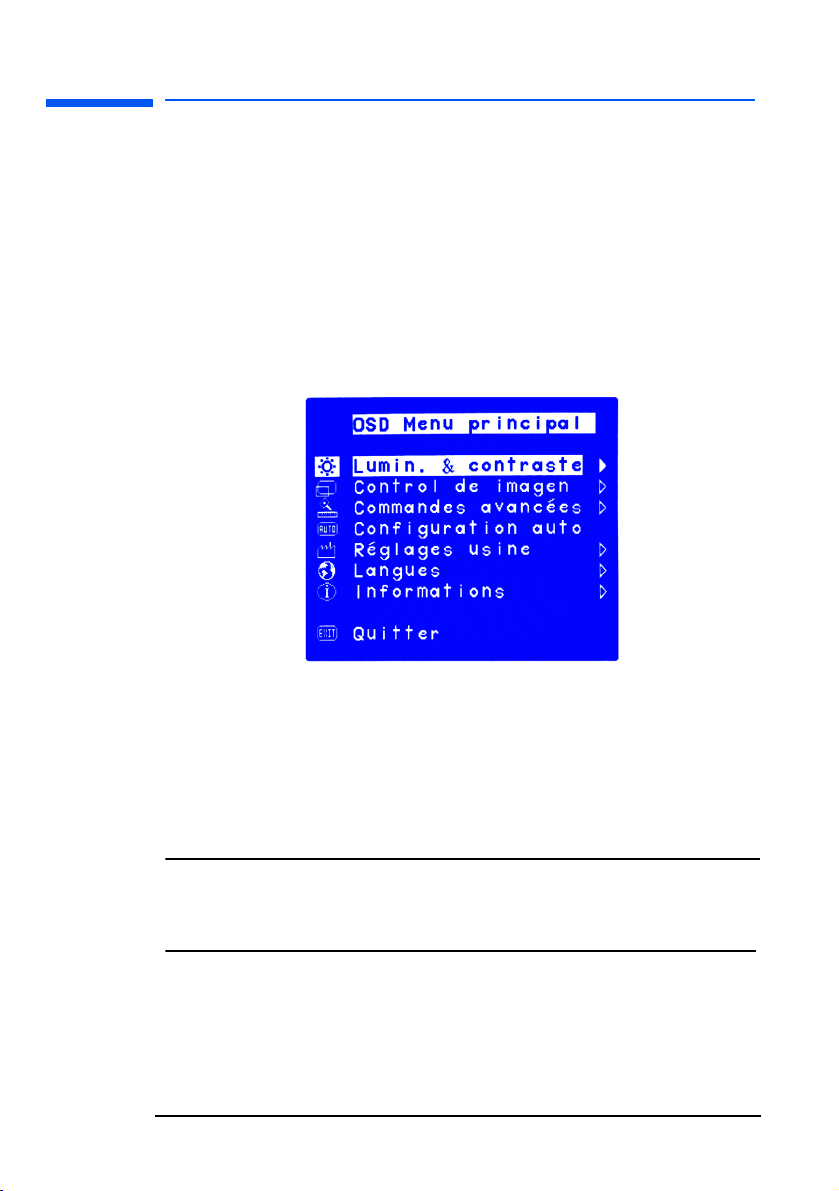
Moniteur LCD hp pavilion f1503/f1703
Ajustement des réglages du moniteur
Utilisation de l’affichage OSD
Le moniteur est livré préconfiguré pour offrir la meilleure image
possible. Vous pouvez toutefois ajuster l’affichage à l’aide des
fonctions OSD. Le moniteur comporte des boutons de commande
permettant d’ouvrir l’affichage OSD et d’ajuster les réglages de
l’affichage.
Pour ajuster les réglages de l’affichage :
1 Appuyez sur le bouton Menu pour ouvrir l’écran « OSD Menu
principal ».
Écran OSD
2 Appuyez sur un bouton de navigation pour parcourir les menus de
réglage. Reportez-vous au tableau suivant pour prendre
connaissance de ces menus.
3 Quand le menu approprié est sélectionné, appuyez sur le bouton
Select pour ouvrir l’écran de réglage de cette option.
REMARQUE : Certains menus proposent des sous-menus. Lorsqu’un
4 Effectuez le réglage en suivant les instructions décrites dans les
rubriques suivantes correspondant à chaque type de réglage.
5 Pour quitter l’affichage OSD, appuyez sur le bouton Menu ou
choisissez Quitter et appuyez sur le bouton Select.
26 Français
sous-menu s’ouvre, appuyez sur l’option de menu
appropriée, puis appuyez sur le bouton Select pour
ouvrir l’écran de réglage de cette option.

Moniteur LCD hp pavilion f1503/f1703
Ajustement des réglages du moniteur
Menus de réglage
Les menus situés sur l’écran « OSD Menu principal » offrent
différentes options de réglage, décrites dans le tableau suivant :
Icône
Menu de
réglage
Lumin. &
contraste
Control de
imagen
Commandes
avancées
Configuration
automatique
Description du réglage
Ajuste la luminosité ou la différence entre les
zones claires et sombres.
Ajuste la :
• Position horizontale de l’image.
• Position verticale de l’image.
• Fréquence d’horloge des pixels pour
réduire au minimum les barres verticales.
• Valeur de phase pour réduire au minimum
l’instabilité horizontale.
Affiche un sous-menu disposant de deux
options :
• Couleur : Ajuste la tonalité de blanc ainsi
que le mélange de rouge, vert et bleu
(RVB) pour les couleurs.
• Réglages OSD (Affichage sur écran) :
Ajuste la position, le délai de fermeture et
les fonctions de notification de la fenêtre
OSD.
Ajuste les principaux réglages et affiche une
image centrée et stable.
Réglages usine Restaure les réglages d’usine pour la couleur,
la luminosité, la phase et l’horloge.
Langues Indique la langue de la fenêtre OSD.
Informations Affiche la résolution actuelle et le taux
de rafraîchissement, montre le numéro
de série de l’écran ; indique le nombre
’heures sous tension et le nombre d’heures
d
de rétro-éclairage.
Quitter Ferme la fenêtre OSD.
27 Français

Moniteur LCD hp pavilion f1503/f1703
Ajustement des réglages du moniteur
Ajustement des réglages Position horizontale,
Position verticale, Horloge, Phase, Contraste et
Luminosité
Pour modifier les réglages Position horizontale, Position verticale,
Horloge, Phase, Contraste ou Luminosité :
1 Ouvrez l’écran du réglage souhaité (Lumin. & contraste ou Control
de imagen). Consultez la section Utilisation de l’affichage OSD à
la page 26.
2 Appuyez sur les boutons de navigation pour sélectionner le
réglage que vous souhaitez ajuster.
3 Appuyez sur Select pour choisir le réglage.
28 Français
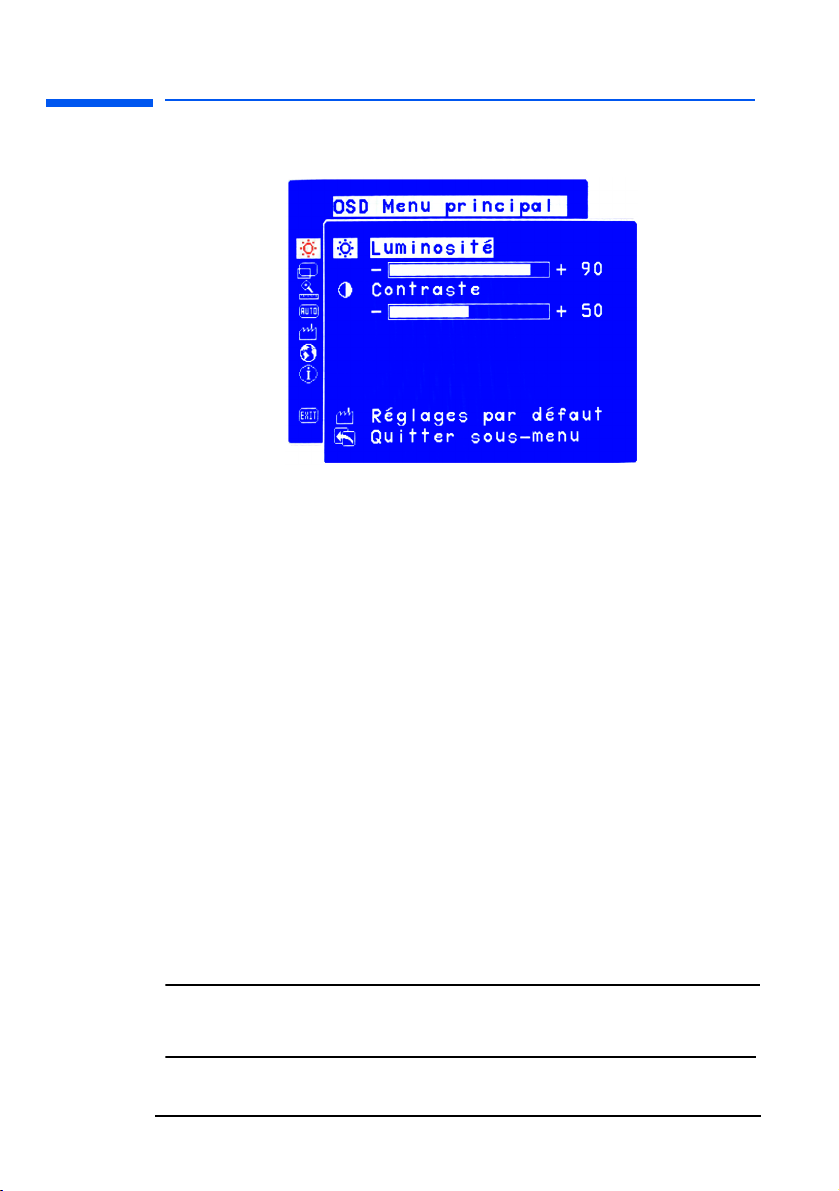
Moniteur LCD hp pavilion f1503/f1703
Ajustement des réglages du moniteur
4 Appuyez sur les boutons de navigation pour ajuster le réglage. Le
réglage est enregistré automatiquement tel que vous l’avez ajusté.
• Position horizontale — appuyez sur le bouton de navigation de
gauche pour déplacer la position horizontale vers la gauche et
sur le bouton de navigation de droite pour la déplacer vers la
droite.
• Position verticale — appuyez sur le bouton de navigation de
gauche pour déplacer la position verticale vers le bas et sur le
bouton de navigation de droite pour la déplacer vers le haut.
• Horloge — appuyez sur le bouton de navigation de gauche
pour diminuer la valeur du réglage d’horloge et sur le bouton de
navigation de droite pour l’augmenter.
• Phase — appuyez sur le bouton de navigation de gauche pour
diminuer la valeur du réglage de phase et sur le bouton de
navigation de droite pour l’augmenter.
• Contraste — appuyez sur le bouton de navigation de gauche
pour diminuer le contraste et sur le bouton de navigation de
droite pour l’augmenter.
• Luminosité — appuyez sur le bouton de navigation de gauche
pour diminuer la luminosité et sur le bouton de navigation de
droite pour l’augmenter.
REMARQUE : Vous pouvez rétablir les valeurs par défaut de
chacun de ces réglages en choisissant Réglages par
défaut.
29 Français
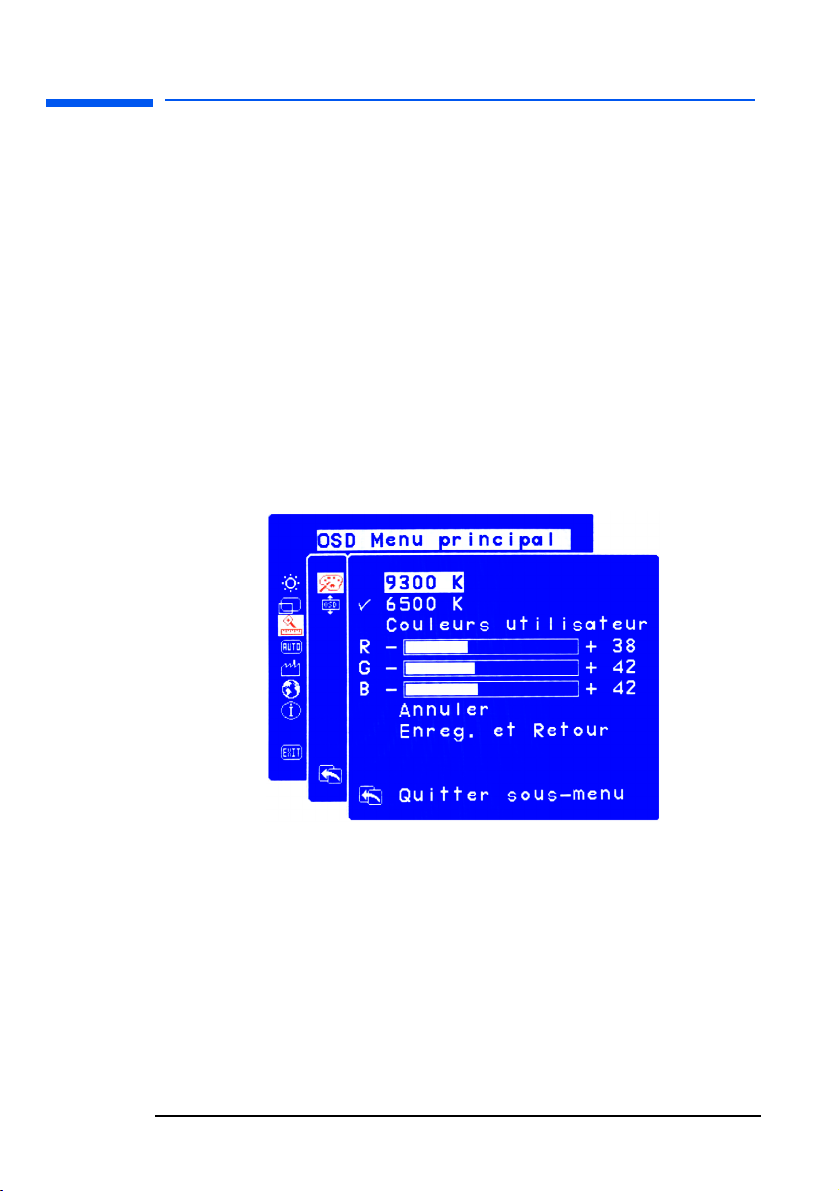
Moniteur LCD hp pavilion f1503/f1703
Ajustement des réglages du moniteur
5 Choisissez Quitter sous-menu et appuyez sur le bouton Select
pour revenir à l’écran « OSD Menu principal », ou appuyez sur le
bouton Menu pour quitter l’affichage OSD.
Ajustement des réglages de couleur
L’écran de réglage de la couleur se trouve sous le menu Commandes
avancées. Consultez la section Utilisation de l’affichage OSD à la
page 26. Trois options apparaissent sur l’écran de réglage de la
couleur. 9300 K, 6500 K et Couleurs utilisateur. 9300 K et 6500 K
se réfèrent à des tonalités de blanc. Le réglage 9300 K est souvent
utilisé pour un environnement de bureau ou un éclairage fluorescent.
Le réglage 6500 K est souvent utilisé pour un environnement avec un
éclairage incandescent. Le réglage Couleurs utilisateur vous permet
d’ajuster manuellement le mélange de rouge, de vert et de bleu (RVB)
pour la génération des couleurs.
Pour ajuster les tonalités de blanc :
1 Ouvrez l’écran de réglage de la couleur.
2 Appuyez sur les boutons de navigation pour sélectionner une
tonalité de blanc. Choisissez soit 9300 K, soit 6500 K.
3 Choisissez Quitter sous-menu et appuyez sur le bouton Select
pour enregistrer le réglage de la tonalité et revenir à l’écran « OSD
Menu principal », ou appuyez sur le bouton Menu pour quitter
l’affichage OSD.
30 Français
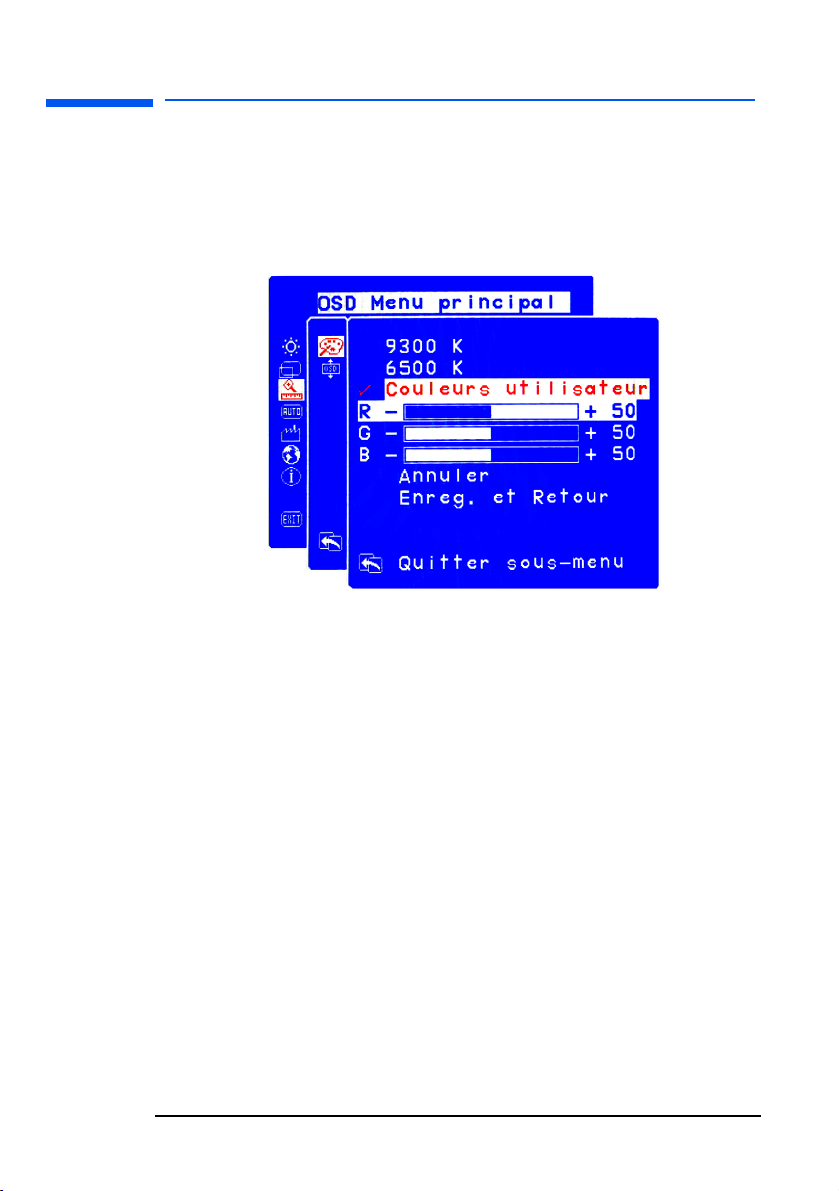
Moniteur LCD hp pavilion f1503/f1703
Ajustement des réglages du moniteur
Pour régler les couleurs utilisateur :
1 Ouvrez l’écran de réglage de la couleur.
2 Appuyez sur les boutons de navigation jusqu’à ce que « Couleurs
utilisateur » soit sélectionné.
3 Appuyez sur le bouton Select pour sélectionner cette option.
4 Appuyez sur les boutons de navigation pour sélectionner la
couleur que vous souhaitez ajuster.
5 Appuyez sur le bouton Select pour activer le réglage de la couleur
que vous avez sélectionnée.
6 Appuyez sur les boutons de navigation pour modifier la valeur de
la couleur.
7 Une fois la couleur ajustée, appuyez sur le bouton Select pour
désactiver le réglage de la couleur.
8 Répétez les étapes 4 à 7 pour chaque couleur que vous souhaitez
ajuster.
9 Choisissez Enreg. et Retour pour enregistrer les modifications
apportées et revenir à l’écran du menu précédent ou choisissez
Annuler pour annuler toutes les modifications. Appuyez sur le
bouton Select.
10 Choisissez Quitter sous-menu et appuyez sur le bouton Select
pour enregistrer le réglage de la tonalité et revenir à l’écran « OSD
Menu principal », ou appuyez sur le bouton Menu pour quitter
l’affichage OSD.
31 Français

Moniteur LCD hp pavilion f1503/f1703
Ajustement des réglages du moniteur
REMARQUE : Pour conserver les valeurs de couleur telles qu’elles
étaient avant vos modifications, choisissez Annuler
et appuyez sur le bouton Menu.
Ajustement des réglages OSD
Quatre options ajustables sont à votre disposition sur l’écran des
réglages OSD : Verr. réglages OSD, Délai, Position H et Position V.
Pour modifier les réglages OSD :
1 Ouvrez l’écran des réglages OSD sous le menu « Commandes
avancées ». Consultez la section Utilisation de l’affichage OSD à
la page 26.
2 Appuyez sur les boutons de navigation pour sélectionner l’option
que vous souhaitez régler.
3 Appuyez sur le bouton Select pour sélectionner l’option.
Pour modifier le verrouillage des réglages OSD :
1 Appuyez sur le bouton de navigation pour sélectionner Oui
(verrouiller) ou Non (déverrouiller). Le réglage est enregistré
automatiquement lorsque vous modifiez la valeur.
2 Choisissez Quitter sous-menu et appuyez sur le bouton Select
pour revenir à l’écran « OSD Menu principal », ou appuyez sur le
bouton Menu pour quitter l’affichage OSD.
32 Français

Moniteur LCD hp pavilion f1503/f1703
Ajustement des réglages du moniteur
REMARQUE : Une fois que l’OSD est verrouillé, toutes les fonctions
OSD (y compris les boutons de raccourci) sont
désactivées. Si l’OSD est verrouillé, appuyer sur
n’importe quel bouton du moniteur ouvre la fenêtre
« Verr. réglages OSD » de façon à pouvoir
déverrouiller l’OSD.
Pour régler l’option « Délai » de l’OSD :
Vous pouvez configurer l’écran OSD pour qu’il se désactive
automatiquement lorsque vous ne l’utilisez pas.
1 Appuyez sur les boutons de navigation pour choisir le délai
d’affichage de l’écran OSD avant désactivation automatique. Le
réglage est enregistré automatiquement tel que vous l’avez ajusté.
2 Choisissez Quitter sous-menu et appuyez sur le bouton Select
pour revenir à l’écran « OSD Menu principal », ou appuyez sur le
bouton Menu pour quitter l’affichage OSD.
Pour régler l’option « Position H » de l’OSD :
Vous pouvez ajuster la position horizontale de l’écran OSD.
1 Appuyez sur les boutons de navigation pour positionner l’écran
OSD. Le réglage est enregistré automatiquement tel que vous
l’avez ajusté.
2 Lorsque l’écran est dans une position horizontale qui vous
convient, vous pouvez soit choisir Quitter sous-menu et
appuyer sur le bouton Select pour revenir à l’écran « OSD Menu
principal » afin d’ajuster d’autres réglages, soit appuyer sur le
bouton Menu pour quitter l’affichage OSD.
Pour régler l’option « Position V » de l’OSD :
Vous pouvez ajuster la position verticale de l’écran OSD.
1 Appuyez sur les boutons de navigation pour positionner l’écran
OSD. Le réglage est enregistré automatiquement tel que vous
l’avez ajusté.
2 Lorsque l’écran est dans une position verticale qui vous convient,
vous pouvez soit choisir Quitter sous-menu et appuyer sur le
bouton Select pour revenir à l’écran « OSD Menu principal » afin
d’ajuster d’autres réglages, soit appuyer sur le bouton Menu pour
quitter l’affichage OSD.
33 Français

Moniteur LCD hp pavilion f1503/f1703
Ajustement des réglages du moniteur
Utilisation de l’option « Configuration auto »
« Configuration auto » vous permet de réinitialiser les réglages
Position horizontale, Position verticale, Horloge et Phase pour
optimiser la qualité d’image. Avant d’utiliser cette option, assurezvous que vous êtes sous le mode « Plein écran » de Windows, ou
utilisez la mire de test fournie sur le CD. Le fichier du programme de
la mire de test se nomme Adjustment pattern.exe.
Pour modifier les réglages avec la configuration automatique :
1 Ouvrez l’écran de réglage « Configuration auto ». Consultez la
section Utilisation de l’affichage OSD à la page 26. Une fenêtre
indiquant la progression apparaît et reste affichée tant que le
traitement est en cours.
2 Appuyez sur le bouton Select pour poursuivre la réinitialisation ou
sur le bouton Menu pour quitter sans réinitialiser.
3 Si vous réinitialisez les réglages, vous pouvez soit choisir Quitter
sous-menu et appuyer sur le bouton Select pour revenir à l’écran
« OSD Menu principal » afin d’ajuster d’autres réglages, soit
appuyer sur le bouton Menu pour quitter l’affichage OSD.
34 Français

Moniteur LCD hp pavilion f1503/f1703
Ajustement des réglages du moniteur
Utilisation de la fonction « Réglages usine »
L’option « Réglages usine » restaure les valeurs par défaut pour la
couleur, la luminosité, la phase et l’horloge. Les réglages de couleur
par défaut sont rétablis afin d’obtenir la meilleure luminosité
possible.
Pour utiliser les réglages d’usine :
1 Ouvrez l’écran « Réglages usine ». Consultez la section Utilisation
de l’affichage OSD à la page 26.
2 Appuyez sur les boutons de navigation pour indiquer si vous
souhaiter ou non restaurer les réglages d’usine.
3 Appuyez sur le bouton Select pour continuer.
4 Si vous réinitialisez les réglages d’usine, vous pouvez soit choisir
Quitter sous-menu et appuyer sur le bouton Select pour revenir
à l’écran « OSD Menu principal » afin d’ajuster d’autres réglages,
soit appuyer sur le bouton Menu pour quitter l’affichage OSD.
35 Français

Moniteur LCD hp pavilion f1503/f1703
Ajustement des réglages du moniteur
Sélection d’une langue pour l’affichage OSD
Vous pouvez choisir d’afficher l’écran OSD en anglais, espagnol,
français, allemand, italien, chinois simplifié ou japonais.
Pour modifier la langue de l’affichage OSD :
1 Ouvrez l’écran de réglage « Langues ». Consultez la section
Utilisation de l’affichage OSD à la page 26.
2 Appuyez sur les boutons de navigation pour choisir une langue.
Le paramètre est enregistré automatiquement.
3 Après avoir sélectionné une langue qui vous convient, vous
pouvez soit choisir Quitter sous-menu et appuyer sur le bouton
Select pour revenir à l’écran « OSD Menu principal » afin d’ajuster
d’autres réglages, soit appuyer sur le bouton Menu pour quitter
l’affichage OSD.
36 Français
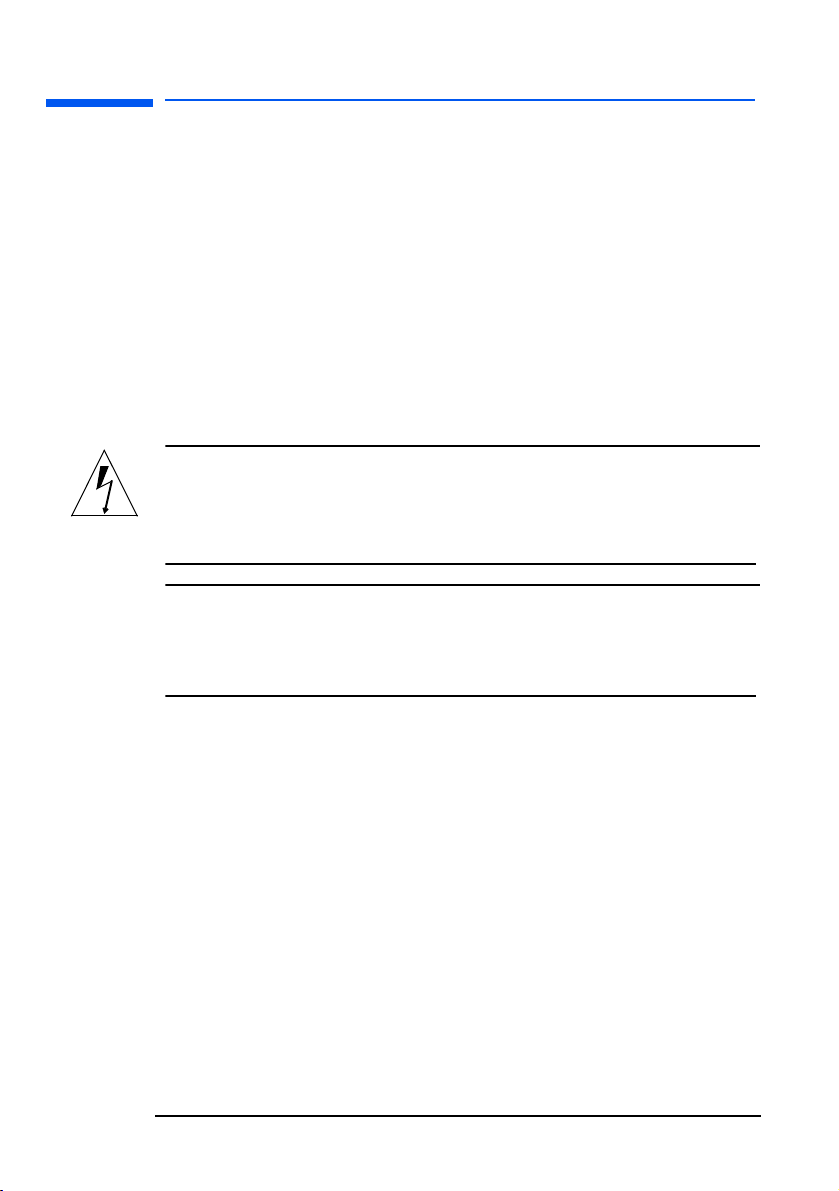
Moniteur LCD hp pavilion f1503/f1703
Ajustement des réglages du moniteur
Affichage des informations sur le numéro de série,
le mode de résolution et la durée de fonctionnement
En cas de demande d’assistance, vous devrez peut-être fournir aux
techniciens HP le numéro de série de l’écran ou d’autres informations
telles que le mode de résolution ou la durée de fonctionnement du
rétro-éclairage.
Les heures de rétro-éclairage correspondent à la durée d’utilisation
de l’éclairage situé derrière l’écran. La durée de vie normale du
rétro-éclairage est d’environ 25 000 à 30 000 heures. Au-delà de
cette durée, vous pouvez constater une baisse de la luminosité
atteignant 50 %. À ce stade, le rétro-éclairage doit être remplacé
pour revenir à une luminosité optimale.
ATTENTION : Le rétro-éclairage ne peut être remplacé
que par un technicien spécialisé. Veuillez
contacter le Centre d’assistance HP pour
obtenir de l’aide. Ne tentez pas de
remplacer l’éclairage vous-même.
REMARQUE : N’utilisez pas d’économiseur d’écran avec le
moniteur LCD car le rétro-éclairage est toujours
sollicité. Il est recommandé d’activer un mode
d’économie d’énergie automatique ou d’éteindre
l’écran lorsqu’il n’est pas utilisé.
37 Français
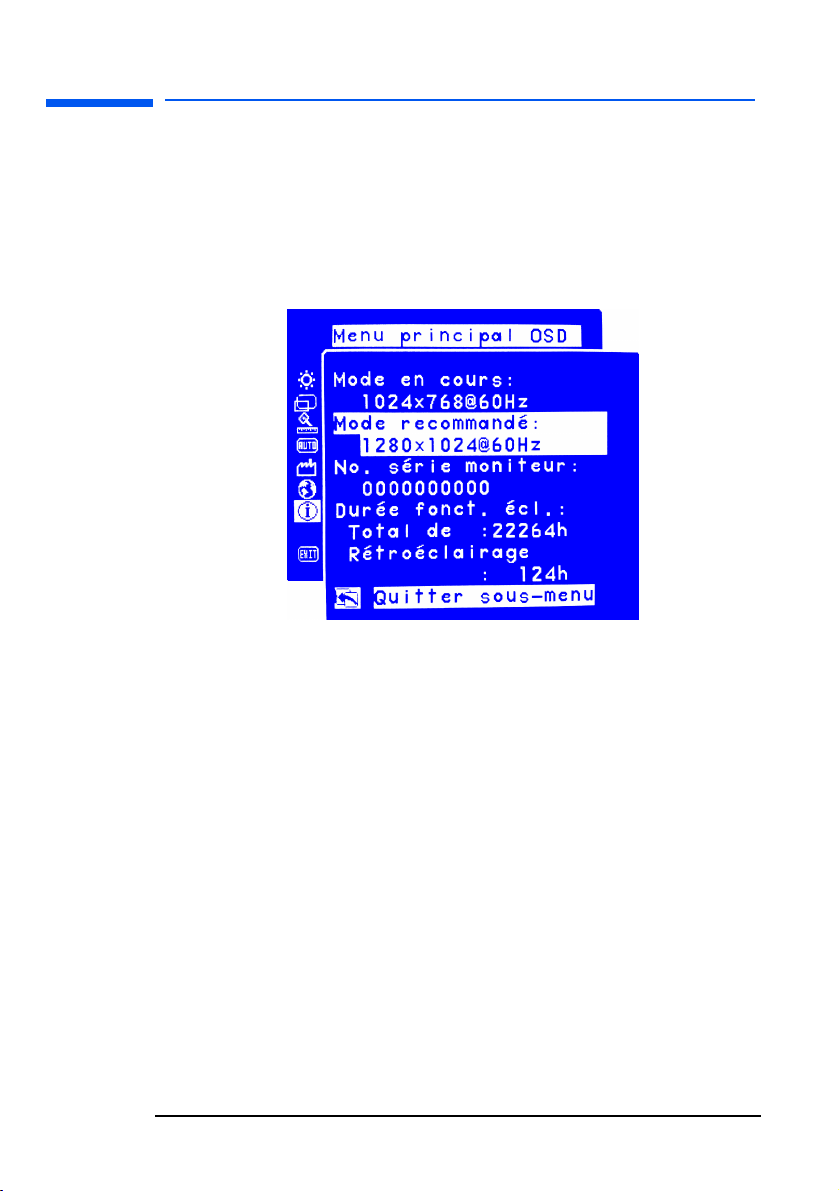
Moniteur LCD hp pavilion f1503/f1703
Ajustement des réglages du moniteur
Pour afficher des informations sur le numéro de série, le mode de
résolution et la durée de fonctionnement :
1 Ouvrez l’écran de réglage « Informations ». Consultez la section
Utilisation de l’affichage OSD à la page 26. Le mode actuel et
mode recommandé de la résolution, le numéro de série, la durée
totale de fonctionnement du moniteur et de la durée de
fonctionnement du rétro-éclairage sont affichés.
2
Après avoir pris connaissance de ces informations, vous pouvez
soit choisir
pour revenir à l’écran « OSD Menu principal » afin d’ajuster
d’autres réglages, soit appuyer sur le bouton Menu pour quitter
l’affichage OSD.
38 Français
Quitter sous-menu et appuyer sur le bouton Select

Moniteur LCD hp pavilion f1503/f1703
Dépannage
Dépannage
Si vous rencontrez des problèmes avec le moniteur, ces conseils
peuvent vous aider à les résoudre. Essayez d’effectuer les étapes
suivantes avant d’appeler HP.
REMARQUE : Le Gestionnaire OSD comprend des messages
d’avertissement qui apparaissent dans certaines
situations, par exemple si vous tentez d’ajuster la
résolution du moniteur en dehors de la plage
recommandée.
Si vous rencontrez les problèmes suivants :
Pas d’image et le voyant sur l’avant du panneau LCD est éteint :
• Vérifiez que le moniteur est sous tension.
• Vérifiez que le cordon d’alimentation est branché correctement.
• Vérifiez la prise électrique.
• Connectez le moniteur à un autre ordinateur pour déterminer si le
problème vient de l’ordinateur.
Pas d’image et le voyant sur l’avant du panneau LCD est allumé :
• Vérifiez que l’ordinateur est sous tension.
• Vérifiez que le moniteur n’est pas en mode d’économie d’énergie.
• Réglez la luminosité et le contraste avec les réglages OSD ou les
boutons de commande.
• Vérifiez que le câble vidéo ne comporte pas de broches tordues.
• Connectez le moniteur à un autre ordinateur pour déterminer si le
problème vient de l’ordinateur.
39 Français

Moniteur LCD hp pavilion f1503/f1703
Dépannage
L’image est floue :
• Ajustez le moniteur en utilisant la fonction de réglage automatique.
Consultez la section Utilisation de la fonction de réglage
automatique à la page 24.
• Si vous utilisez le système d’exploitation Windows Me, Windows
2000 ou Windows XP, installez le pilote Plug and Play
(fichier .inf). Consultez la section Installation des pilotes à la
page 20.
• Pour le moniteur f1503, définissez la résolution sur le réglage
recommandé de 1024 x 768 à 60 Hz.
• Pour le moniteur f1703, définissez la résolution sur le réglage
recommandé de 1280 x 1024 à 60 Hz.
Il manque des pixels :
• Consultez la section Qualité du moniteur LCD et politique relative
aux pixels pour le moniteur f1503 à la page 41.
• Consultez la section Qualité du moniteur LCD et politique relative
aux pixels pour le moniteur f1503 à la page 41.
Les couleurs ne sont pas pures :
• Vérifiez que le câble vidéo ne comporte pas de broches tordues et
qu’il est fermement relié aux connecteurs de l’ordinateur et du
moniteur.
• Restaurez les réglages de couleur par défaut. Consultez la section
Utilisation de la fonction « Réglages usine » à la page 35.
• Ajustez les couleurs RVB (rouge, vert et bleu). Consultez la section
Ajustement des réglages de couleur à la page 30.
L’image n’est pas centrée :
• Ajustez le moniteur en utilisant la fonction de réglage automatique.
Consultez la section Utilisation de la fonction de réglage
automatique à la page 24.
40 Français

Moniteur LCD hp pavilion f1503/f1703
Qualité du moniteur LCD et politique relative aux pixels pour
le moniteur f1503
Qualité du moniteur LCD et politique relative aux pixels pour le moniteur f1503
Moniteur f1503 15 pouces
Le moniteur f1503 TFT de HP met en œuvre une technologie de
haute précision. Il est fabriqué conformément aux normes de HP pour
garantir un fonctionnement sans problème. Il est cependant possible
que l’écran comporte des imperfections visuelles, apparaissant sous
la forme de points brillants ou noirs. Cette situation est commune à
tous les écrans à cristaux liquides fournis par tous les constructeurs et
n’est pas spécifique aux écrans HP f1503. Ces imperfections sont
causées par un ou plusieurs pixels ou sous-pixels défectueux.
• Un pixel se compose d’un sous-pixel rouge, d’un vert et d’un bleu.
• Un pixel entier défectueux est toujours activé (point brillant sur
fond sombre) ou toujours désactivé (point noir sur fond lumineux).
Le premier cas est le plus visible.
• Un sous-pixel défectueux (défaut de point) est moins visible qu’un
pixel entier défectueux. Il est très petit et n’est visible que sur un
fond spécifique.
L’écran HP f1503 ne peut comporter plus de :
• 5 défauts de point au total.
• Aucun pixel entier défectueux.
• 3 sous-pixels brillants (rouges, verts ou bleus; toujours allumés).
• 5 sous-pixels sombres (rouges, verts ou bleus; toujours éteints).
• Pas plus de deux pixels adjacents (moins de 2,5 mm de bord à
bord) défectueux.
• Pas plus de deux paires de deux pixels adjacents défectueux.
Pour localiser les pixels défectueux, l’écran doit être examiné dans
des conditions normales d’environnement et de fonctionnement, avec
une résolution et une fréquence de rafraîchissement prises en charge,
à une distance d’environ 50 cm.
HP prévoit que l’industrie améliorera progressivement sa capacité à
produire des écrans comportant moins d’imperfections visuelles et
modifiera en conséquence ses critères de qualité.
41 Français

Moniteur LCD hp pavilion f1503/f1703
Qualité du moniteur LCD et politique relative aux pixels pour
le moniteur f1703
Qualité du moniteur LCD et politique relative aux pixels pour le moniteur f1703
Moniteur f1703 17 pouces
Le moniteur f1703 TFT de HP met en œuvre une technologie de
haute précision. Il est fabriqué conformément aux normes de HP pour
garantir un fonctionnement sans problème. Il est cependant possible
que l’écran comporte des imperfections visuelles, apparaissant sous
la forme de points brillants ou noirs. Cette situation est commune à
tous les écrans à cristaux liquides fournis par tous les constructeurs et
n’est pas spécifique aux écrans HP f1703. Ces imperfections sont
causées par un ou plusieurs pixels ou sous-pixels défectueux.
• Un pixel se compose d’un sous-pixel rouge, d’un vert et d’un bleu.
• Un pixel entier défectueux est toujours activé (point brillant sur
fond sombre) ou toujours désactivé (point noir sur fond lumineux).
Le premier cas est le plus visible.
• Un sous-pixel défectueux (défaut de point) est moins visible qu’un
pixel entier défectueux. Il est très petit et n’est visible que sur un
fond spécifique.
L’écran HP f1703 ne peut comporter plus de :
• 5 défauts de point au total.
• Aucun pixel entier défectueux.
• 3 sous-pixels brillants (rouges, verts ou bleus; toujours allumés).
• 5 sous-pixels sombres (rouges, verts ou bleus; toujours éteints).
• Pas plus de deux pixels adjacents (moins de 2,5 mm de bord à
bord) défectueux.
• Pas plus de deux paires de deux pixels adjacents défectueux.
Pour localiser les pixels défectueux, l’écran doit être examiné dans
des conditions normales d’environnement et de fonctionnement, avec
une résolution et une fréquence de rafraîchissement prises en charge,
à une distance d’environ 50 cm.
HP prévoit que l’industrie améliorera progressivement sa capacité à
produire des écrans comportant moins d’imperfections visuelles et
modifiera en conséquence ses critères de qualité.
42 Français

Moniteur LCD hp pavilion f1503/f1703
Fiche technique du moniteur f1503
Fiche technique du moniteur f1503
Moniteur f1503 15 pouces
Écran à cristaux
liquides (LCD)
Signal d’entrée Vidéo RVB analogique 0,7 V c.-à-c.
Interface Connecteur d’entrée Analogique R, V, B synchro
Fréquence de
balayage
Résolution
maximale
(H x V)
Résolution
recommandée
(H x V)
Alimentation Adaptateur c.a./c.c. Tension d’entrée :
Taille de l’affichage 15 po. (38 cm) de diagonale
et d’image visible
Type Écran TFT à cristaux liquides
Synchronisation H/V séparée (niveau TTL)
H, V séparée.
Horizontale 30–63 kHz
Verticale 56–76 Hz
1024 x 768 à 75 Hz
1024 x 768 à 60 Hz
100 à 240 V , 2 A max
Tension de sortie :
12 V , 3,5 A
Fréquence : 50/60 Hz
Consommation électrique :
inférieure à 40 W en
fonctionnement
Environnement
d’exploitation
Environnement
de stockage
Dimensions H x L x P
Température 10 à 35°C
Humidité 20 à 80 % HR (sans
condensation)
Température –10 à 60°C
Humidité 5 à 90 % HR (sans
condensation)
Avec support : 363 x 258 x 443 mm
43 Français

Moniteur LCD hp pavilion f1503/f1703
Fiche technique du moniteur f1503
Poids Avec support : 4,5 kg
Support
orientable
Verrouillage de
sécurité
Angle d’inclinaison
maximal
Réglage en
hauteur maximal
(millimètres)
Le boîtier du moniteur comporte un logement
permettant d’utiliser un dispositif de verrouillage
Kensington.
–47,5 degrés – +9,5 degrés
L’angle d’inclinaison peut
varier en fonction de votre
réglage en hauteur.
120 mm.
Le réglage en hauteur peut
varier en fonction du réglage
de l’angle d’inclinaison.
44 Français
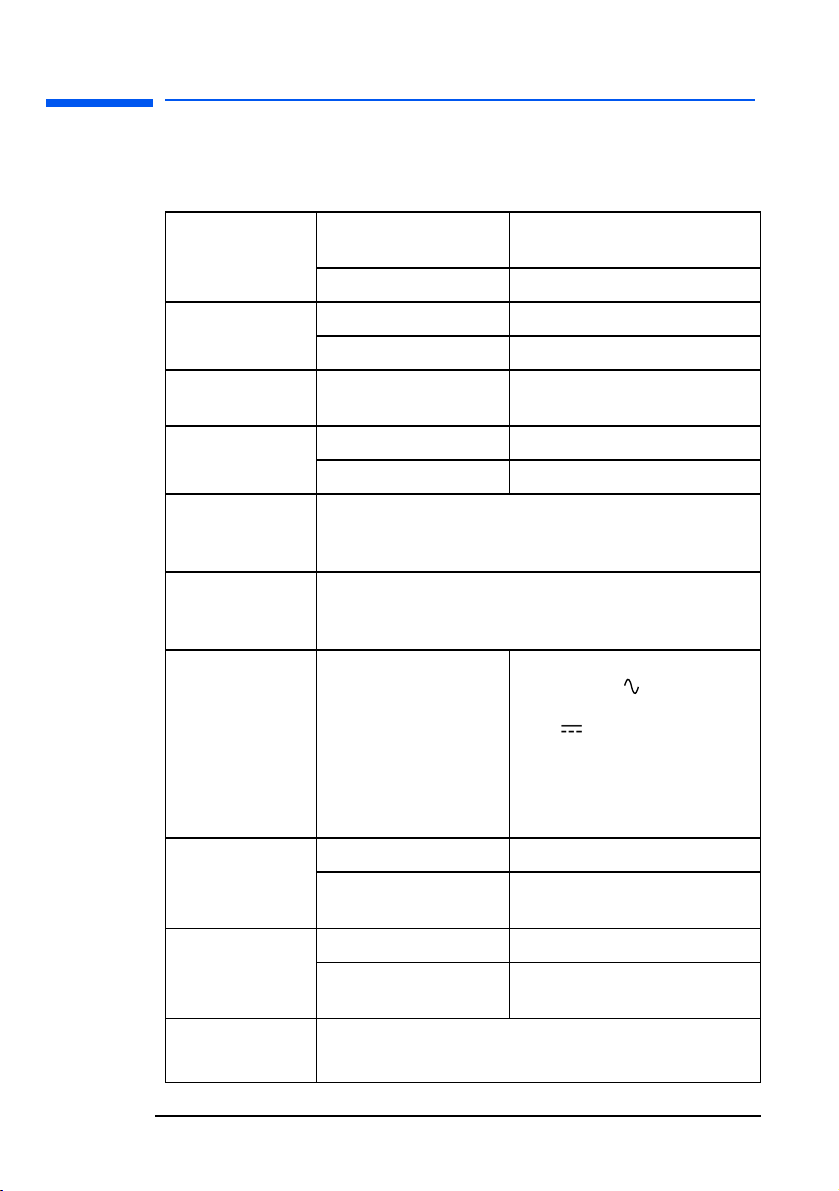
Moniteur LCD hp pavilion f1503/f1703
Fiche technique du moniteur f1703
Fiche technique du moniteur f1703
Moniteur f1703 17 pouces
Écran à cristaux
liquides (LCD)
Signal d’entrée Vidéo RVB analogique 0,7 V c.-à-c.
Interface Connecteur d’entrée D-SUB 15 broches
Fréquence de
balayage
Résolution
maximale
(H x V)
Résolution
recommandée
(H x V)
Alimentation Adaptateur c.a./c.c. Tension d’entrée :
Taille de l’affichage 17 po. (43 cm) de diagonale
et d’image visible
Type Écran TFT à cristaux liquides
Synchronisation H/V séparée (niveau TTL)
(analogique)
Horizontale 30–83 kHz
Verticale 56–76 Hz
1280 x 1024 à 75 Hz
1280 x 1024 à 60 Hz
100 à 240 V , 2 A max
Tension de sortie :
12 V , 3,75 A
Fréquence : 50/60 Hz
Consommation électrique :
inférieure à 50 W en
fonctionnement
Environnement
d’exploitation
Environnement
de stockage
Dimensions H x L x P
Température 10 à 35°C
Humidité 20 à 80 % HR (sans
condensation)
Température –10 à 60°C
Humidité 5 à 90 % HR (sans
condensation)
Avec support standard : 404 x 274 x 482 mm
45 Français
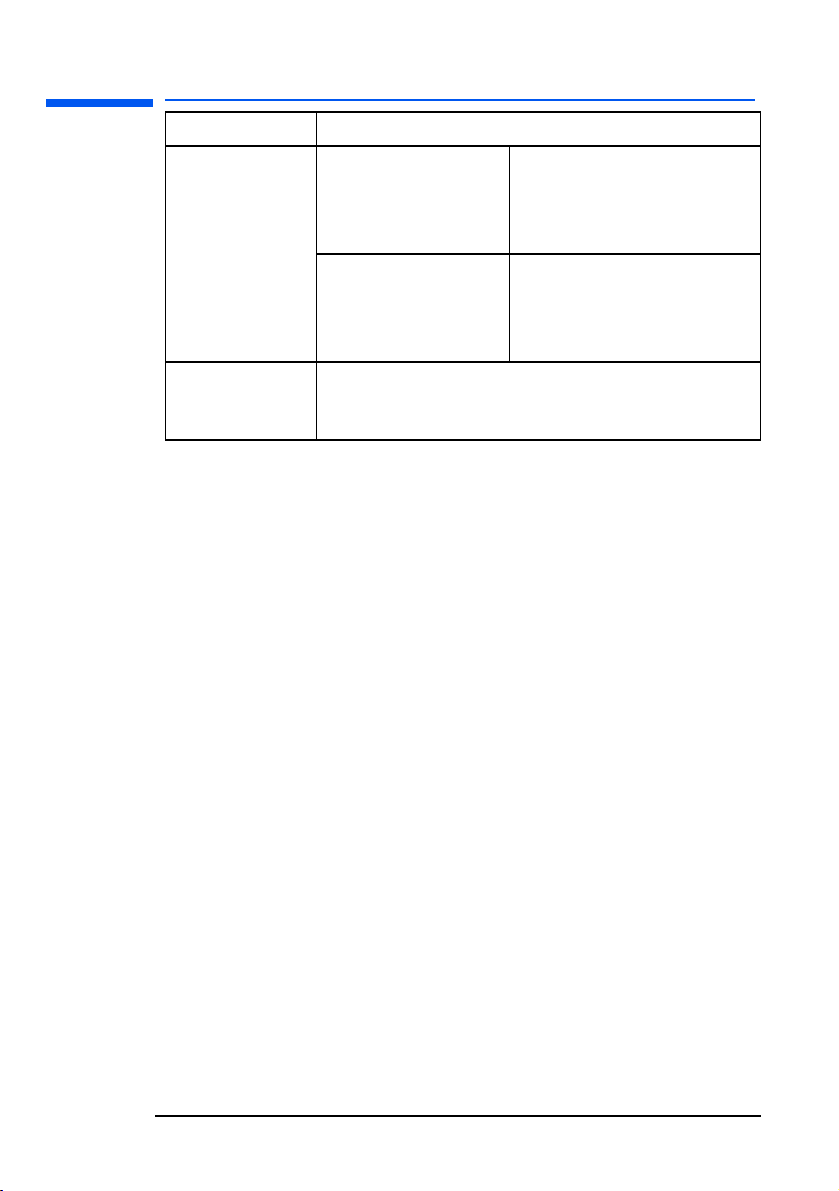
Moniteur LCD hp pavilion f1503/f1703
Fiche technique du moniteur f1703
Poids Avec support standard : 7 kg
Support
orientable
Verrouillage de
sécurité
Angle d’inclinaison
maximal
Réglage en hauteur
maximal (millimètres)
Le boîtier du moniteur comporte un logement
permettant d’utiliser un dispositif de verrouillage
Kensington.
–47,5 degrés – +9,5 degrés
L’angle d’inclinaison peut
varier en fonction de votre
réglage en hauteur.
4.52115 mm.
Le réglage en hauteur peut
varier en fonction du réglage
de l’angle d’inclinaison.
46 Français
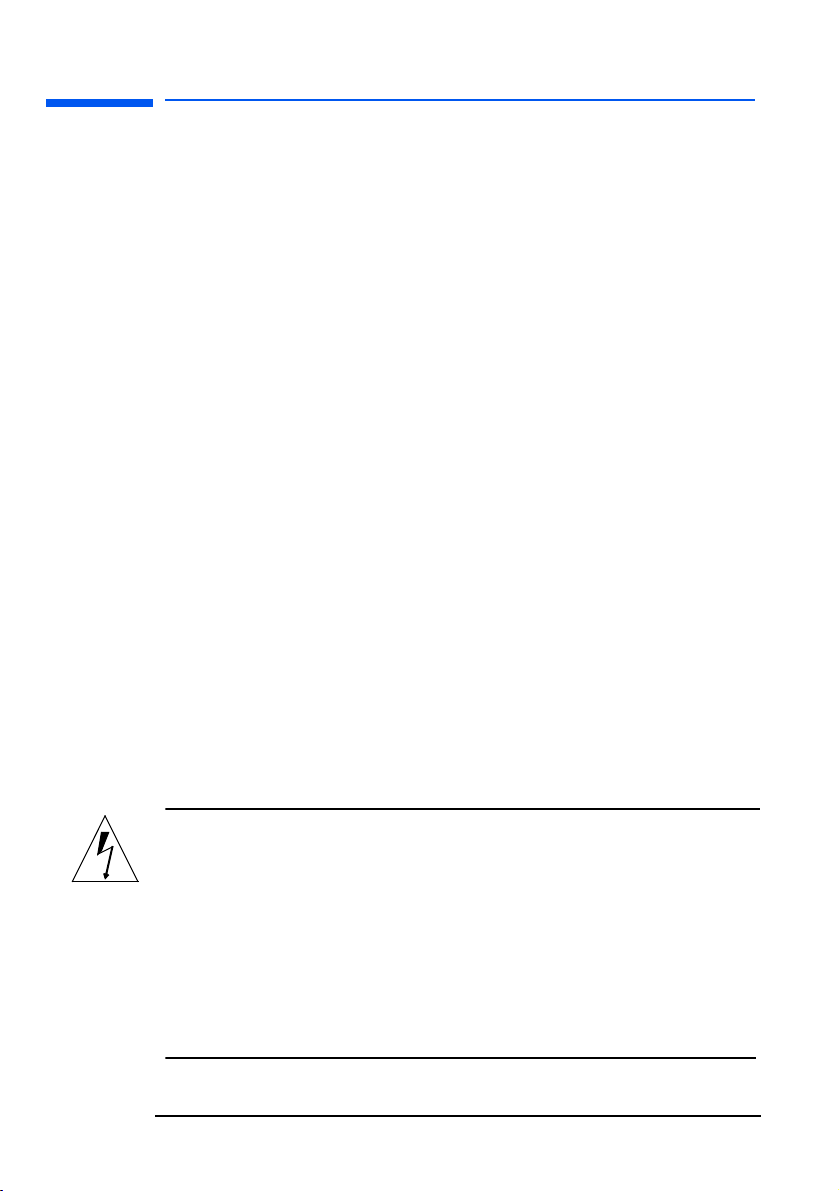
Moniteur LCD hp pavilion f1503/f1703
Entretien et nettoyage
Entretien et nettoyage
Pour optimiser la durée de vie de l’écran et éviter d’endommager
l’affichage à cristaux liquides, il est recommandé :
• De ne pas laisser de liquide couler sur ou dans le moniteur.
• De ne pas stocker ni utiliser le moniteur dans des conditions
extrêmes de chaleur, d’ensoleillement ou de froid.
• De ne pas stocker ni utiliser le moniteur dans un environnement
poussiéreux ou excessivement humide.
• De ne pas appuyer sur l’écran avec des objets pointus.
• D’éviter de toucher l’écran ou d’appuyer dessus.
• D’éviter de régler le contraste et la luminosité à leur niveau
maximum pendant une durée prolongée.
• D’éteindre le moniteur lorsqu’il n’est pas utilisé.
• Pour éviter d’endommager le revêtement antireflet de l’écran,
nettoyez ce dernier avec de l’isopropanol ou de l’éthanol dilué
dans de l’eau (1:1).
Pour nettoyer l’écran :
1 Éteignez le moniteur et débranchez la prise (tirez sur la prise, pas
sur le câble).
2 Imbibez un chiffon doux d’isopropanol ou d’éthanol dilué dans de
l’eau (1:1) et essuyez doucement la surface de l’écran. Ne
nettoyez pas l’écran à sec ni avec un chiffon trempé dans de l’eau
pure.
3 Séchez l’écran avec un chiffon de coton propre et doux.
ATTENTION : N’utilisez jamais d’eau pure pour nettoyer
l’écran à cristaux liquides. N’utilisez pas
de nettoyants contenant des fluorures,
acides ou produits alcalins. N’utilisez pas
de substances comme l’acétone ni des
solvants comme le xylène ou le toluène.
N’utilisez pas de benzène, de diluant,
d’ammoniaque ni de substance volatile
pour nettoyer l’écran ou le moniteur. Ces
produits chimiques peuvent endommager
l’écran.
47 Français

Moniteur LCD hp pavilion f1503/f1703
Informations sur la protection de l’environnement
Informations sur la protection de l’environnement
HP s’est fermement engagé en faveur de l’environnement. Le
moniteur HP a été conçu pour respecter au maximum
l’environnement.
HP peut également reprendre votre ancien écran en fin de vie, afin
de le recycler.
HP a mis en place dans plusieurs pays/régions des programmes de
recyclage. Les équipements collectés sont envoyés dans l’un des
centres de recyclage de HP en Europe ou aux États-Unis. Autant de
pièces que possible sont réutilisées. Le reste est recyclé. Une attention
particulière est portée aux batteries et autres substances
potentiellement toxiques. Ces dernières sont transformées en
composants inoffensifs par traitement chimique spécial. Pour en
savoir plus sur les programmes de recyclage des produits HP,
contactez votre distributeur ou le service commercial HP le plus
proche.
48 Français
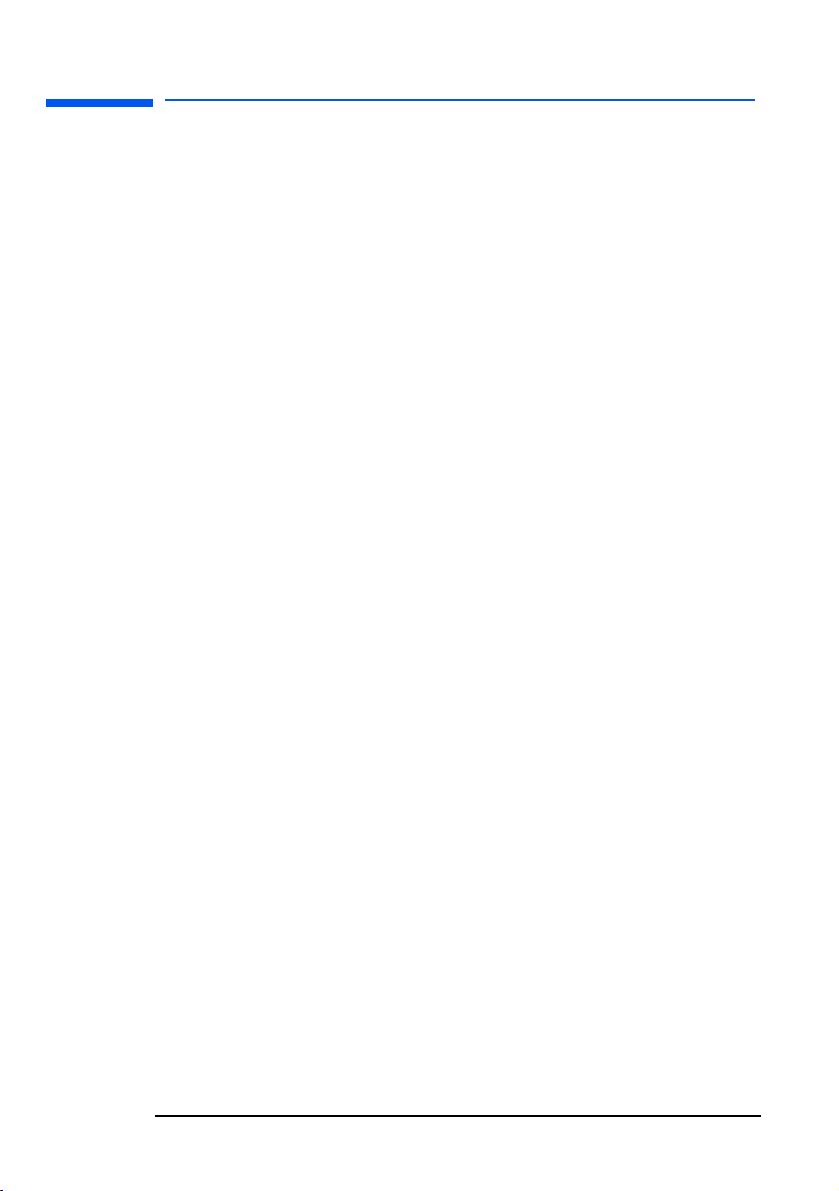
Moniteur LCD hp pavilion f1503/f1703
Informations réglementaires
Informations réglementaires
Notice pour les États-Unis : Déclaration de la
FCC Classe B
Déclaration de la FCC (Federal Communications Commission)
sur les interférences radio :
Cet équipement a été testé et déclaré conforme aux limites concernant les appareils
numériques de classe B, selon les dispositions de la partie 15 des règles de la FCC.
Ces limites sont conçues pour offrir une protection raisonnable contre les interférences
dans une installation résidentielle. Cet équipement produit, utilise et peut émettre de
l’énergie sous forme de radiofréquences. S’il n’est pas utilisé conformément aux
instructions, il peut produire des interférences nuisibles aux communications radio.
Cependant, il n’existe aucune garantie assurant qu’il n’y aura pas d’interférences
dans une installation particulière. Si cet équipement produit des interférences nuisibles
à la réception des ondes radio ou télévision, ce qui peut être déterminé en allumant et
éteignant l’équipement, l’utilisateur devrait essayer de corriger les interférences en
prenant l’une des mesures suivantes :
• Réorienter ou déplacer l’antenne de réception.
• Augmenter la distance séparant l’équipement du récepteur.
• Connecter l’équipement à une prise reliée à un autre circuit que celui utilisé par le
récepteur.
• Consulter le distributeur ou faire appel à un technicien spécialisé en
radiotélévision.
Modifications
La FCC requiert que l’utilisateur soit averti que toute modification de cet équipement
non approuvée expressément pas la société HP pourrait annuler le droit de l’utilisateur
d’utiliser l’équipement.
Câbles
Les câbles branchés à cet équipement doivent être blindés et comporter des capots de
connecteur métalliques de type RFI/EMI pour être conformes aux règles et
réglementations de la FCC.
49 Français

Moniteur LCD hp pavilion f1503/f1703
Informations réglementaires
Notice pour les États-Unis : Déclaration de
conformité des produits portant le logo FCC
Cet équipement respecte les dispositions de la partie 15 des règles de la FCC. Son
fonctionnement est soumis à deux conditions : (1) cet équipement ne peut pas causer
d’interférences et (2) cet équipement doit accepter toute interférence reçue, y compris
les interférences susceptibles d’entraîner un mauvais fonctionnement.
Pour toute question relative au produit, contacter :
Aux États-Unis :Hewlett-Packard Company
P.O. Box 692000, Mail Stop 530113
Houston, TX 77269-2000
ou appeler le +1.208.472.4357 (208-4PC-HELP)
Pour toute question relative à cette déclaration de la FCC, contacter :
Aux États-Unis :Hewlett-Packard Company
Corporate Product Regulations Manager
P.O. Box 692000, Mail Stop 530113
Houston, TX 77269-2000
ou appeler le +1.281.514.3333
Pour identifier ce produit, se référer aux numéros de pièce, de série ou de modèle
figurant sur le produit.
Notice pour le Canada
This Class “B” digital apparatus meets all requirements of the Canadian InterferenceCausing Equipment Regulations.
Avis Canadien
Cet appareil numérique de la classe B respecte toutes les exigences du Règlement sur
le matériel brouilleur du Canada.
Avis de l’Union européenne
Les produits portant le sigle CE sont conformes à la directive EMC (89/336/EEC) et à
la directive sur les basses tensions (73/23/EEC) émises par la Commission de l’Union
européenne ; en outre, si ce produit dispose d’une fonctionnalité de
télécommunications, il est conforme à la directive RTTE Directive (1999/5/EC).
50 Français

Moniteur LCD hp pavilion f1503/f1703
Informations réglementaires
La conformité à ces directives implique la conformité aux normes européennes
suivantes (les normes et réglementations internationales équivalentes figurent entre
parenthèses) :
• EN 55022 (CISPR 22) — Interférence électromagnétique
• EN 55024 (IEC6100-4-2, 3, 4, 5, 6, 8, 11) — Immunité électromagnétique
• EN 61000-3-2 (IEC6100-3-2) — Harmoniques des lignes électriques
• EN 61000-3-3 (IEC6100-3-3) — Scintillement des lignes électriques
• EN 60950 (IEC 60950) — Sécurité des produits
Déclaration MPR II
Le moniteur est conforme aux directives MPR II sur les limites maximales d’émissions
électrostatiques et magnétiques du Swedish National Board of Measurement and
Testing.
Notice pour la Corée
Notice pour l’Allemagne
Hinweis für Deutschland: Geräuschemission
Lärmangabe nach Maschinenlärmverordnung — 3 GSGV
(Deutschland)
LpA < 70db am Arbeitsplatz normaler Betrieb nach
EN27779: 11.92
Notice pour le Japon (Classe B)
51 Français

Moniteur LCD hp pavilion f1503/f1703
Informations réglementaires
Cordons d’alimentation
L’ensemble du cordon d’alimentation (cordon flexible et fiche murale) fourni avec le
moniteur est conforme aux exigences du pays/de la région où vous avez acheté
l’équipement.
Si vous devez vous procurer un cordon d’alimentation pour un pays différent ou une
région différente, vous devez racheter un cordon en conformité avec ce pays ou cette
région.
Le cordon doit être compatible avec le produit et avec la tension et le courant indiqués
sur l’étiquette des capacités électriques du produit. Les capacités de tension et de
courant du cordon doivent être supérieures à celles indiquées sur le produit. De plus,
la section du fil doit être de 0,75 mm
2
ou 18AWG au minimum, et la longueur du
cordon doit être comprise entre 1,8 m et 3,6 m. Pour toute question relative au type
de cordon d’alimentation à utiliser, contactez un fournisseur de services HP agréé.
Le cordon d’alimentation doit être placé en dehors de toute zone où il risque d’être
écrasé ou pincé par des objets placés dans la zone. Il est important de faire
particulièrement attention à la fiche, la prise murale et le point de sortie du cordon du
produit.
Homologation Energy Star
Les ordinateurs et les moniteurs Hewlett-Packard Pavilion dont l’emballage porte le
logo ENERGY STAR
®
respectent les directives ENERGY STAR® de l’agence américaine
de protection de l’environnement concernant le rendement énergétique.
Les produits qui portent le logo ENERGY STAR
®
sont conçus pour utiliser moins
d’énergie, ce qui vous permet de réduire votre facture d’électricité et de protéger
l’environnement.
®
ENERGY STAR
est une marque déposée qui appartient au gouvernement américain.
52 Français

Moniteur LCD hp pavilion f1503/f1703
Informations réglementaires
TCO ’99
Vous venez d’acheter un produit agréé et porteur du label TCO ’99 !
Vous avez choisi un produit développé pour une utilisation
professionnelle. Votre achat a également contribué à la protection
de l’environnement et au développement de produits électroniques
adaptés à l’environnement.
Pourquoi avoir créé un label de protection de l’environnement pour
des ordinateurs ?
Dans de nombreux pays/régions, l’attribution de labels de
protection de l’environnement est devenue une méthode reconnue
pour encourager l’adaptation des biens et des services à
l’environnement. Le problème principal lié aux ordinateurs et autres
équipements électroniques réside dans l’utilisation de substances
nocives pour l’environnement dans les appareils eux-mêmes et lors
de leur fabrication. Parce qu’il n’est pas encore possible de recycler
correctement la majorité des équipements électroniques, la plupart
de ces substances potentiellement nocives se retrouvent un jour ou
l’autre dans la nature.
D’autres caractéristiques d’un ordinateur, comme les niveaux de
consommation d’énergie, ont leur importance à la fois pour les
environnements de travail (internes) et naturels (externes). Étant
donné que toutes les méthodes de production d’électricité ont un effet
négatif sur l’environnement (émissions acides et influence sur le
climat, déchets radioactifs), il est essentiel d’économiser l’énergie.
Les équipements électroniques sont souvent laissés sous tension en
permanence dans les bureaux et consomment donc beaucoup
d’électricité.
Qu’implique la présence du label de protection de l’environnement ?
Ce produit répond aux spécifications du projet TCO ’99 qui définit
un label international de protection de l’environnement et de qualité
pour les ordinateurs personnels. Ce projet a été mis en œuvre par un
effort commun de la TCO (confédération suédoise des employés
professionnels), de Svenska Naturskyddsforeningen (société
suédoise pour la protection de la nature), de Statens
Energimyndighet (administration de l’énergie nationale suédoise) et
de SEMKO AB.
53 Français

Moniteur LCD hp pavilion f1503/f1703
Informations réglementaires
Les spécifications couvrent un grand nombre de sujets sensibles :
l’environnement, l’ergonomie, la facilité d’utilisation, la réduction des
champs électriques et magnétiques, la consommation d’énergie et la
sécurité électrique.
Ces exigences environnementales imposent des restrictions sur la
présence et l’utilisation de métaux lourds, de substances ignifuges à
base de bromure et de chlorure, de CFC (fréons) et de solvants
chlorés, entre autres. Le produit doit être conçu en vue d’un
recyclage et le fabricant est contraint de se conformer à une
politique environnementale suivie dans tous les pays/régions où
l’entreprise met ses stratégies en œuvre.
Les conditions requises concernant l’énergie incluent l’obligation
pour l’ordinateur et/ou l’écran de réduire sa consommation
d’énergie en une ou plusieurs étapes, après une certaine période
d’inactivité. Le délai de réactivation de l’ordinateur doit être
raisonnable pour l’utilisateur.
Vous trouverez plus loin un bref résumé des exigences en matière
d’environnement auxquelles se conforme ce produit. Vous pouvez
commander le document décrivant les critères environnementaux
auprès de :
TCO Development
SE-114 94 Stockholm, Suède
Télécopie : +46 8 782 92 07
Adresse électronique : development@tco.se
Des informations récentes concernant les produits approuvés et
portant le label TCO ’99 sont disponibles sur Internet, à l’adresse :
http://www.tco-info.com/
54 Français

Moniteur LCD hp pavilion f1503/f1703
Informations réglementaires
Exigences en matière d’environnement
Substances ignifuges :
Des substances ignifuges se trouvent dans les cartes à circuit
imprimé, câbles, fils, boîtiers et capots. Elles ont pour but
d’empêcher, ou du moins de retarder, la propagation du feu.
Jusqu’à 30 % du plastique d’un boîtier d’ordinateur peut être
composé de substances ignifuges. La plupart des substances
ignifuges contiennent du bromure ou du chlorure et sont
chimiquement liées à un autre groupe de toxines nocives pour
l’environnement, les BPC. Les substances ignifuges contenant du
bromure ou du chlorure et les BPC sont soupçonnées de nuire
gravement à la santé et à la reproduction des oiseaux et des
mammifères piscivores, du fait de processus bio-accumulatifs
retrouvé des substances ignifuges dans du sang humain et les
chercheurs craignent que le développement du fœtus n’en soit
perturbé.
La spécification TCO ’99 correspondante requiert que les
composants en plastique pesant plus de 25 grammes ne contiennent
pas de substances ignifuges à base de bromure ou de chlorure. Les
substances ignifuges sont autorisées dans les cartes à circuit imprimé
car aucun substitut n’est disponible.
Cadmium
†
:
*
. On a
Le cadmium est présent dans les batteries rechargeables et dans la
couche génératrice de couleur de certains écrans d’ordinateur. Il
attaque le système nerveux et il est toxique à fortes doses. La
spécification TCO ’99 correspondante stipule que les batteries, les
couche génératrices de couleur des écrans et les composants
électriques et électroniques ne doivent pas contenir de cadmium.
* « Bio-accumulatif » qualifie les substances qui s’accumulent dans les
organismes vivants.
† Le plomb, le cadmium et le mercure sont des métaux lourds bio-accumulatifs.
55 Français
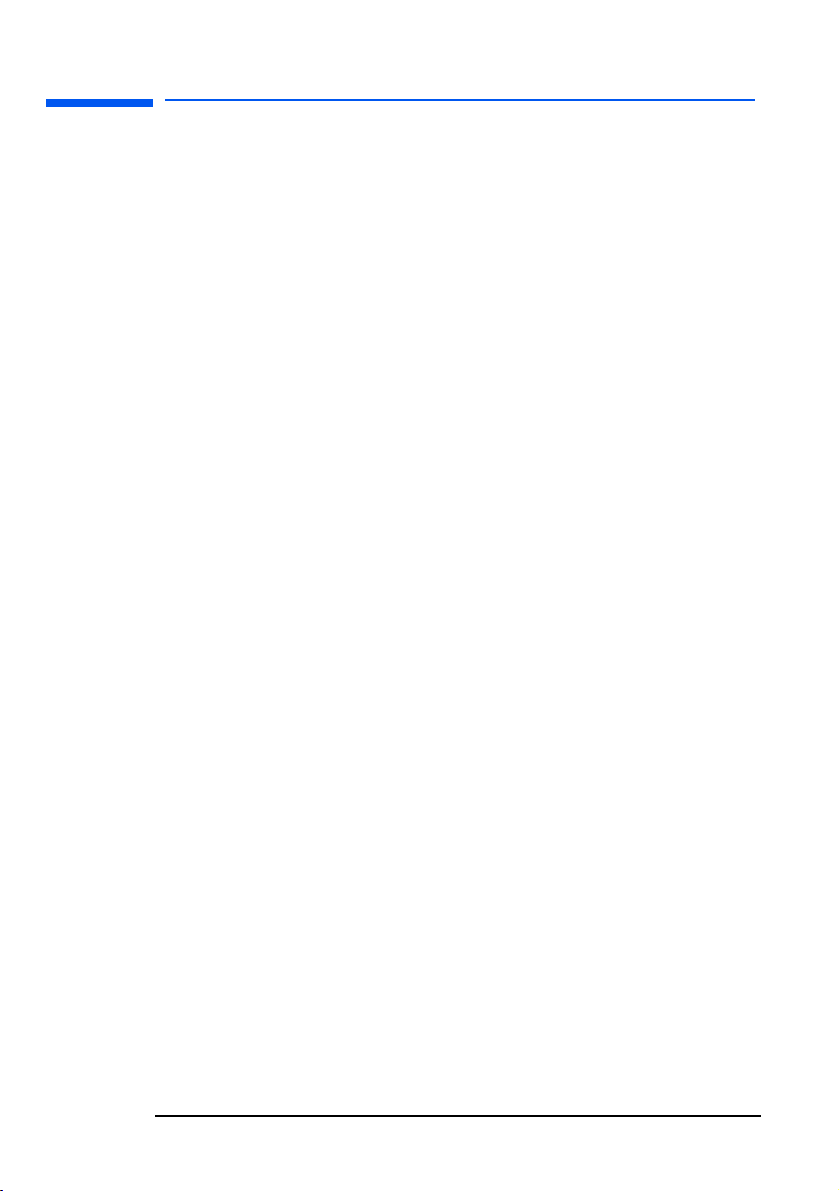
Moniteur LCD hp pavilion f1503/f1703
Informations réglementaires
Mercure
*
:
Le mercure est un composant que l’on peut trouver dans les batteries,
les relais et les commutateurs. Il attaque le système nerveux et il est
toxique à fortes doses. La spécification TCO ’99 correspondante
stipule que les batteries ne doivent pas contenir de mercure. Elle
exige également que le mercure ne soit présent dans aucun
composant électrique ou électronique associé à l’unité porteuse du
label. Il existe cependant une exception. Le mercure est actuellement
autorisé pour le système de rétro-éclairage des écrans plats car il
n’existe pas d’alternative disponible. Le TCO mettra fin à cette
exception dès qu’une alternative au mercure sera disponible.
CFC (fréons) :
La spécification TCO ’99 correspondante stipule que ni les CFC, ni
les HCFC ne doivent être utilisés lors de la fabrication et de
l’assemblage du produit. Les CFC (fréons) sont parfois utilisés pour
nettoyer les cartes à circuit imprimé. Les CFC décomposent l’ozone et
endommagent donc la couche d’ozone de la stratosphère. La terre
reçoit par conséquent davantage de rayons ultraviolets, ce qui
augmente entre autres les risques de cancer de la peau (mélanome
malin).
*
Plomb
:
On trouve du plomb dans les tubes cathodiques, les écrans, les
soudures et les condensateurs. Le plomb attaque le système nerveux
et, à fortes doses, est responsable du saturnisme. La spécification
TCO ’99 correspondante autorise l’emploi du plomb car aucun
produit de substitution n’a encore été développé.
* Le plomb, le cadmium et le mercure sont des métaux lourds bio-accumulatifs.
56 Français
